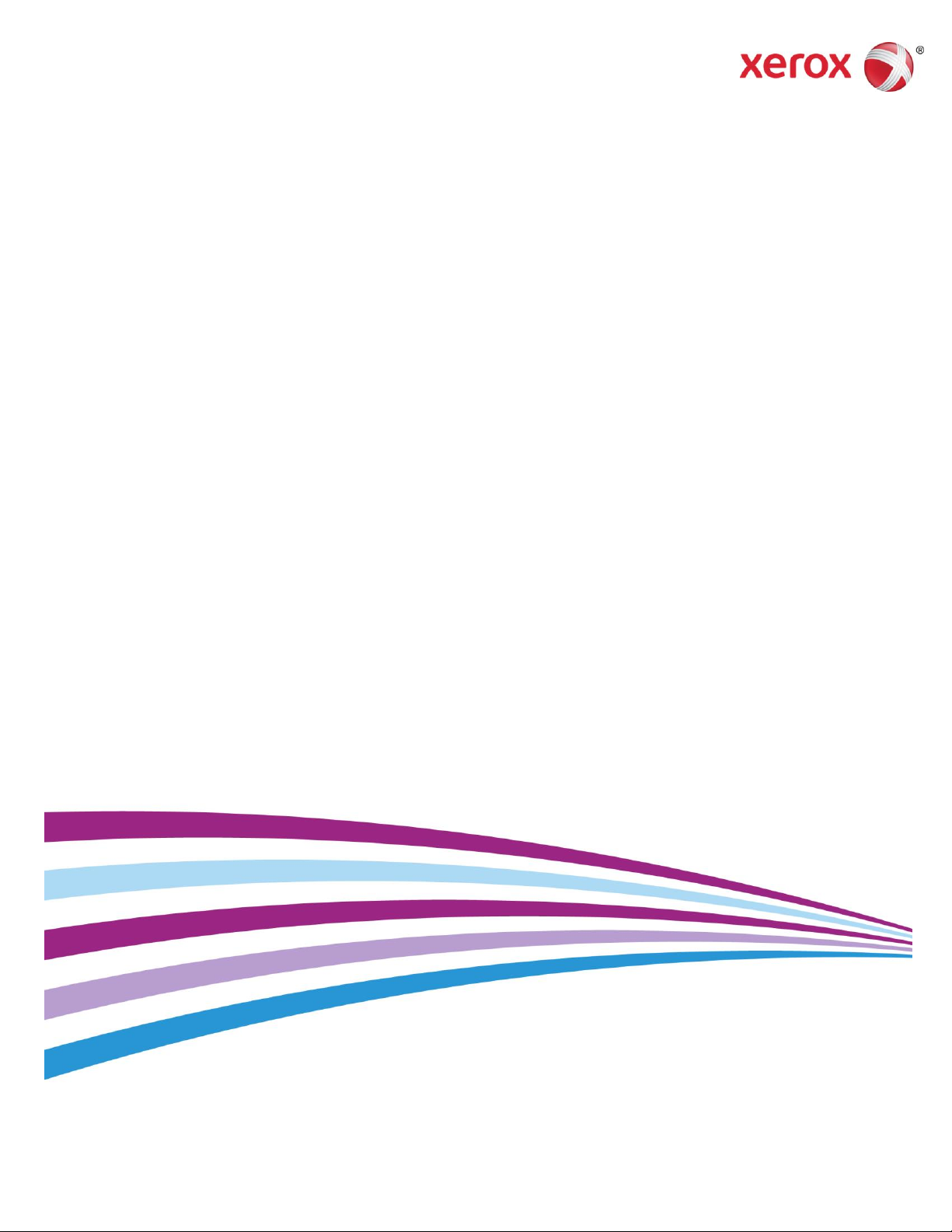
Versão 2.0
Março de 2016
Xerox® Digital Alternatives
Guia de Administração
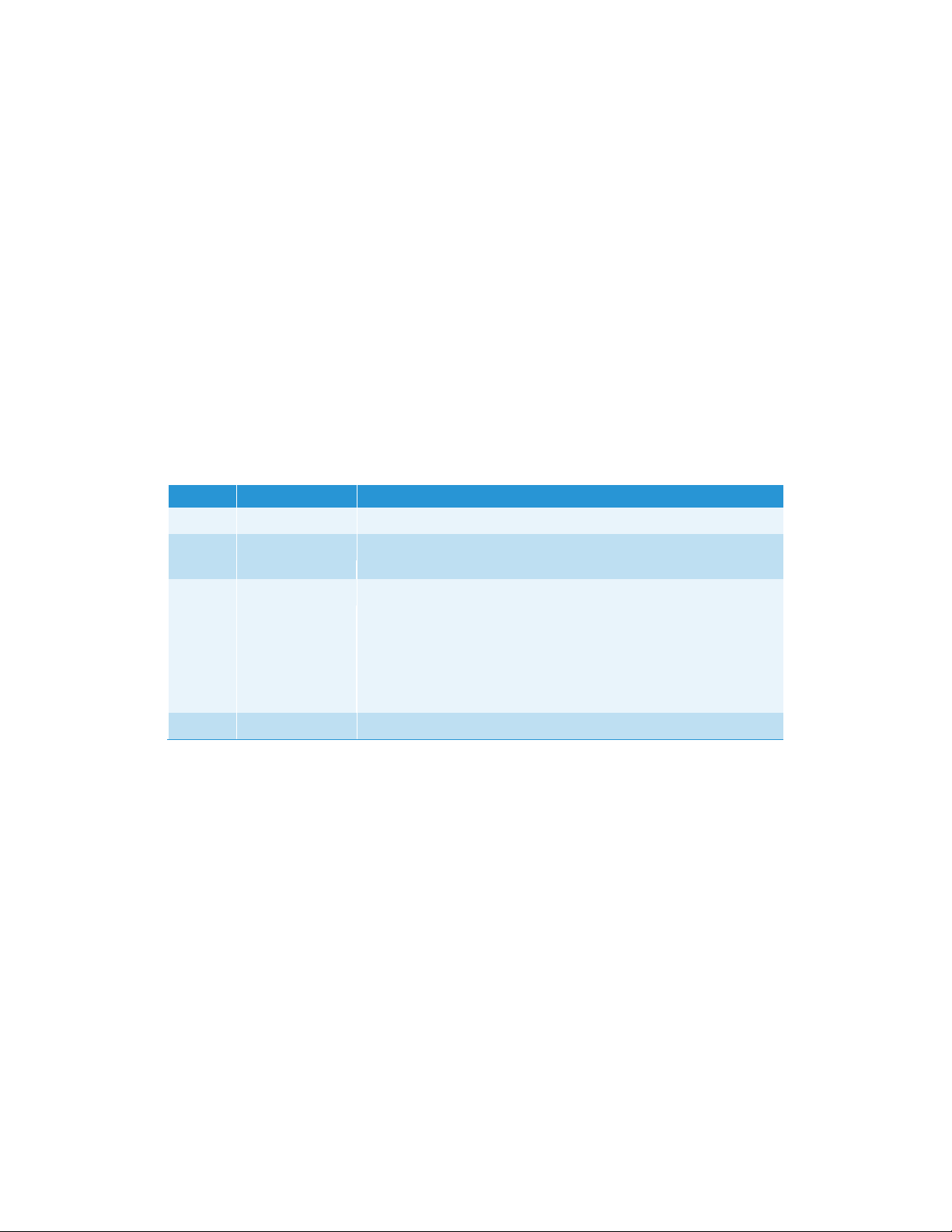
©2016 Xerox Corporation. Todos os direitos reservados. Xerox®, Xerox com a marca
Versão
Data
Descrição
2.0
Março de 2016
Adicionado requisito para ativação HTTPS para servidores locais
2.0
Janeiro 2016
Atualizado para incluir os recursos 2.0 e suporte para Macs e
tablets Android
1.1
Maio de 2015
• Atualização do nome do aplicativo no texto e nas imagens
• Atualização das atribuições de marcas comerciais
• Atualização das capturas de telas para refletir a mudança de
nome
Adição de suporte para recursos 1.1 (nuvem, suporte ao iOS 8 e
atualização do .NET framework)
1.0
Agosto de 2014
Versão inicial.
figurativa® e CompleteView® são marcas comerciais da Xerox Corporation nos Estados
Unidos e/ou em outros países. BR17779
IOS é marca comercial ou marca registrada da Cisco nos Estados Unidos e em outros
países, usada sob licença.
Microsoft®, o sistema operacional Windows®, SQL Server®, Windows Server® e
Microsoft® .NET são marcas comerciais ou marcas registradas da Microsoft Corporation
nos Estados Unidos e/ou em outros países.
Macintosh®, iPad®, Retina®, iWork®, Pages®, Numbers®, e Keynote® são marcas
comerciais da Apple Inc., registradas nos Estados Unidos e em outros países.
iPad mini™ e iPad Air™ são marcas registradas da Apple Inc.
Histórico de revisões
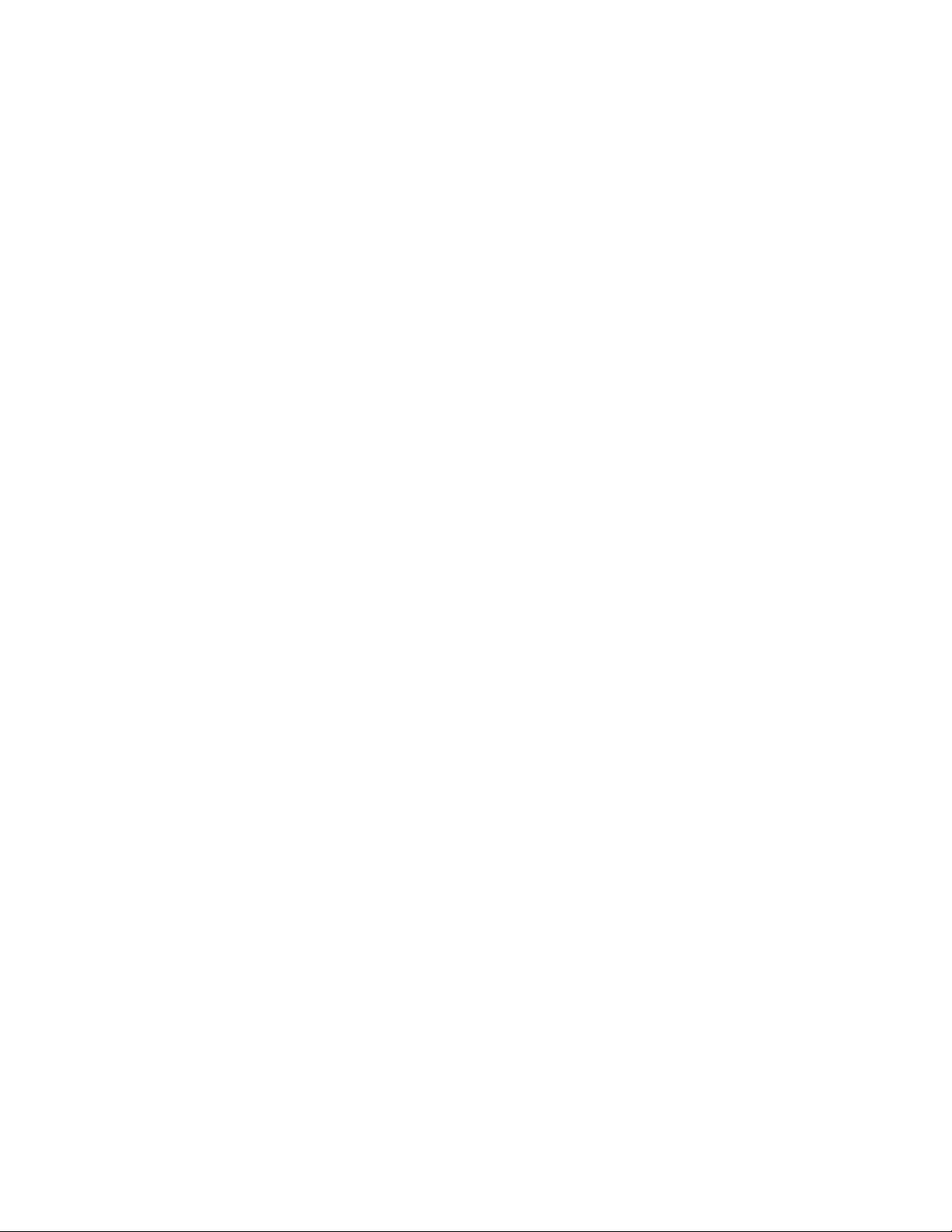
Índice
Introdução ................................................................................. 1
Objetivo geral e público-alvo ....................................................................... 1
Solução Xerox® Digital Alternatives ............................................................ 1
Glossário de termos .................................................................................... 3
Requisitos mínimos .................................................................. 4
Requisitos de servidor ................................................................................ 4
Requisitos mínimos de hardware por tamanho de implantação .................. 4
Requisitos mínimos de software e do sistema ............................................ 6
Requisito do navegador da interface de usuário para o administrador do
servidor local .............................................................................................. 6
Pré-requisitos para a instalação do servidor local ..................... 7
Determinar o número máximo de usuários finais ........................................ 7
Licenças no servidor central do DA .................................................... 8
Requisitos de armazenamento para usuários licenciados .................. 8
Servidores do DA múltiplos para carga adequada da rede ................. 8
Avaliar o software da plataforma do usuário final ........................................ 9
Avaliar a configuração do servidor do DA ................................................... 9
Endereço de rede (IP) ........................................................................ 9
Servidor Web instalado ...................................................................... 9
Obter informações sobre a infraestrutura de TI do cliente ......................... 10
Domínios de autenticação do cliente ................................................ 10
Informações do servidor de e-mail ................................................... 10
Selecionar o método de distribuição de software cliente em PCs ..... 11
Obter o caminho do catálogo global .......................................................... 13
Obter as credenciais necessárias ............................................................. 13
Obter a ID da conta do cliente .................................................................. 13
Obter o nome de usuário e a senha da conta de serviço .......................... 14
Definir as funções do servidor ................................................................... 17
Necessário ativação de recursos do Windows Server ...................... 17
Configurar o servidor proxy ....................................................................... 18
Plataformas de hardware para software cliente do usuário final ....... 18
Considerações sobre a integração do DocuShare .................................... 19
Instalação do software ................................................................ .............. 20
Serviço de retransmissão do DA ............................................................... 23
Guia de Administração do Xerox® Digital Alternatives iii
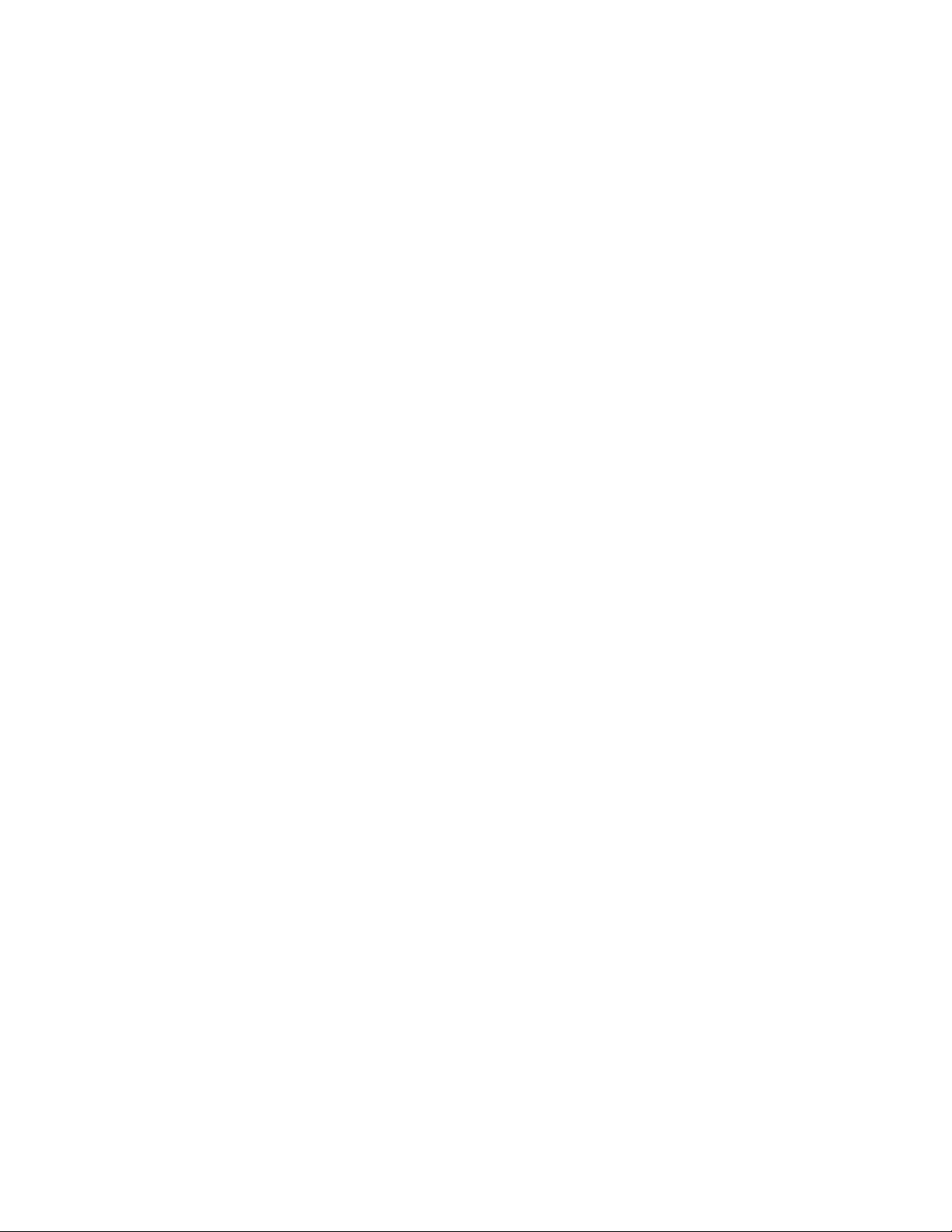
Índice
Como configurar o servidor local do DA .................................. 25
Como fazer o login no servidor local do DA .............................................. 25
Como definir parâmetros nas guias de configurações............................... 26
Guia Resumo ................................................................................... 26
Guia Configurações ......................................................................... 27
Guia Provedores EFSS .................................................................... 31
Guia Fluxos de trabalho ................................................................... 32
Guia Tarefas .................................................................................... 33
Guia Usuários .................................................................................. 35
Guia Status ...................................................................................... 36
Guia Domínios ................................................................................. 37
Configurações para e-mail ........................................................................ 39
Servidor de saída de e-mail usa o nome/senha da conta de serviço ...39
Endereço de e-mail do remetente .................................................... 39
Informações do servidor proxy .................................................................. 39
Acesso ao servidor central do servidor local e software do cliente
por meio do servidor proxy ............................................................... 39
Configurações manuais de servidor proxy no servidor local ............. 40
Processo de ID do cliente licenciado ...................................... 43
Finalidade do ID do cliente no âmbito do processo de instalação do
servidor ..................................................................................................... 44
Processo de obtenção de ID do cliente licenciado do Digital Alternatives ....44
Componentes do servidor local............................................... 47
Configuração de múltiplos servidores ..................................... 49
Exemplo de múltiplos nós ......................................................................... 49
Como configurar os servidores locais do DA .................................... 50
Como priorizar o servidor na lista.............................................................. 50
Como desabilitar um servidor de aplicativo ............................................... 50
Manutenção, identificação e resolução de problemas,
e suporte de software ............................................................. 51
Manutenção de software ........................................................................... 51
Backup e restauração ...................................................................... 51
Como desinstalar o software ............................................................ 51
Como migrar de um servidor local instalado para um novo host ............... 51
Identificação e resolução de problemas .................................................... 53
Conectividade cliente / servidor ........................................................ 53
Identificação de problemas .............................................................. 54
Contato de suporte para o administrador e implementação .... 61
iv Guia de Administração do Xerox® Digital Alternatives
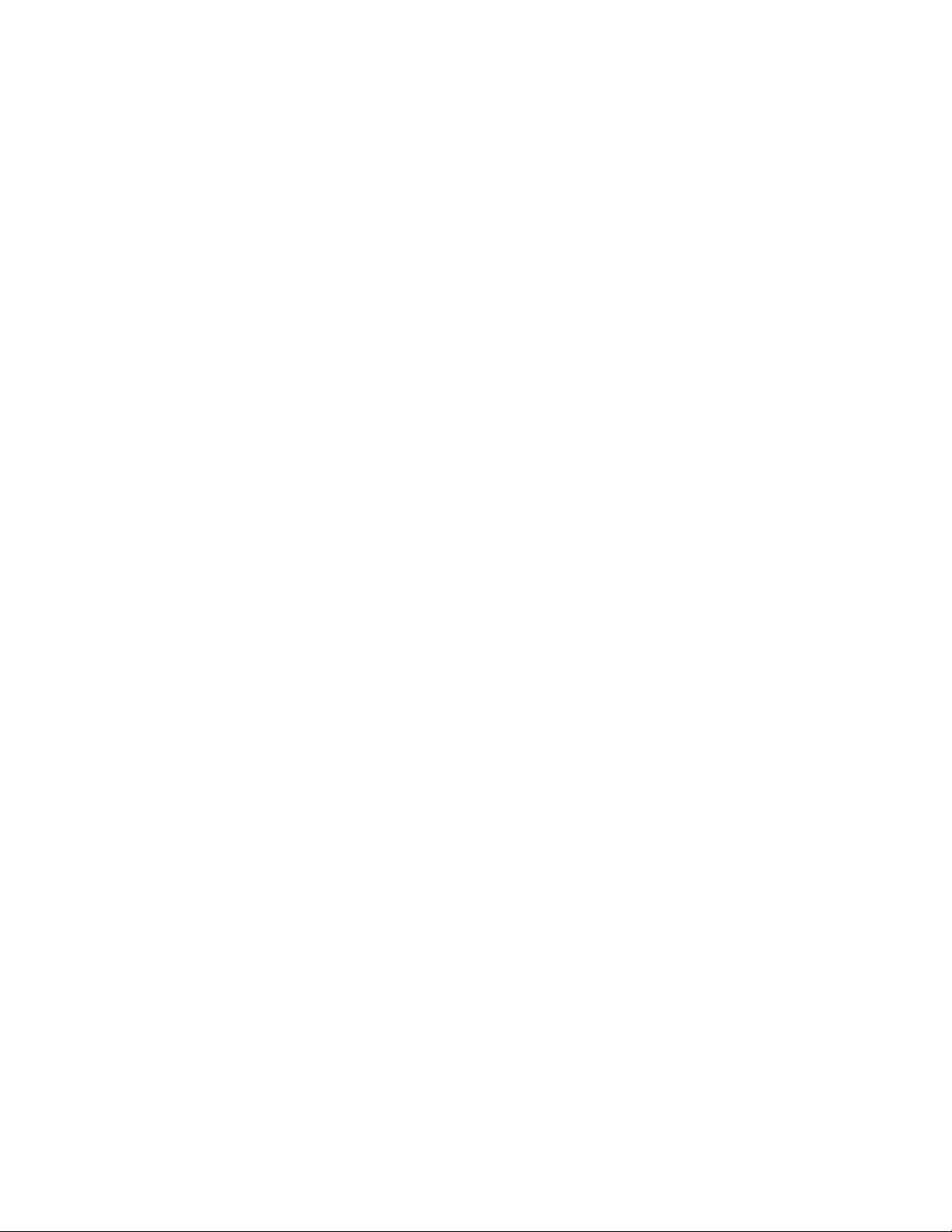
Introdução
Objetivo geral e público-alvo
Este documento é direcionado aos administradores de TI do cliente (ou funcionários do
cliente que representam essa função) e aos gerentes de contas de clientes da Xerox.
Solução Xerox® Digital Alternatives
O Xerox® Digital Alternatives (DA) é uma ferramenta pessoal de produtividade e
colaboração que oferece uma alternativa ao uso de documentos impressos. O DA
permite aos usuários ler, fazer anotações, salvar e compartilhar documentos em um
único aplicativo.
O DA utiliza a arquitetura cliente/servidor. Um servidor do DA é instalado em uma nuvem
privada ou localmente no ambiente de rede do cliente, e um cliente DA é instalado em
um PC ou iPad do usuário.
Em um tipo de instalação com servidor local no ambiente do cliente, o servidor e os
clientes DA têm seu próprio banco de dados local para armazenar metadados de
documentos. Os documentos criados ou atualizados são automaticamente replicados no
servidor do DA e, a partir dele, em todos os dispositivos de usuários.
Para a instalação em nuvem privada, o usuário dá permissão para que nos conectemos
à sua rede via VPN, mas a Xerox detém a propriedade dos servidores e fornece
configuração e manutenção. Consulte a seção de Instalação em nuvem privada do
Apêndice para conhecer as etapas básicas de instalação e ter uma visão geral da
arquitetura.
Guia de Administração do Xerox® Digital Alternatives 1
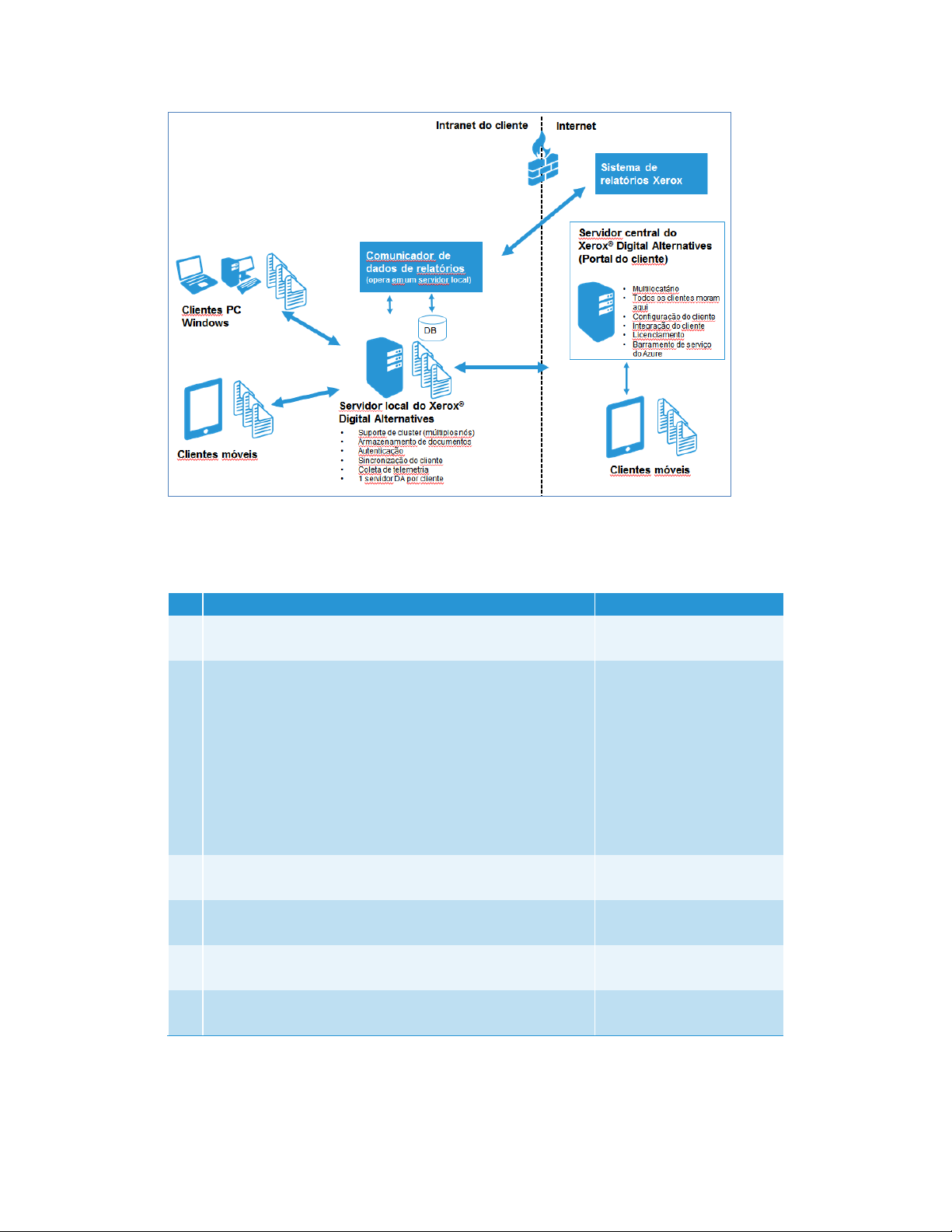
Introdução
Etapa
Pessoa/grupo responsável
1.
Criar a conta do cliente no servidor central do DA baseado
em nuvem.
Suporte a Aplicativos MPS
2.
Criar uma conta de usuário de serviço para ser usada pelo
serviço de manutenção no servidor local e pelos pelos pools
de aplicativos do IIS. A conta de usuário de serviço precisa:
• Ser uma conta de domínio
• Ter privilégios administrativos no(s) nó(s) do servidor
DTA local
• Ser isenta de expiração de senha
Consulte Obter o nome de usuário e a senha da conta de
serviço para obter mais informações.
Departamento de TI do
cliente
3.
Instalar e configurar o software do servidor local do DA no
ambiente do cliente.
Entrega de serviços
4.
Criar e carregar as licenças iniciais no servidor central do
DA.
Suporte a Aplicativos MPS
5.
Revisar o suporte de lançamento/nível de preparo das
operações do DA.
Centro de Entrega Global /
Suporte a Aplicativos MPS
6.
Distribuir software cliente para PC e iPad no ambiente do
cliente.
Entrega de serviços
Figura 1 Componentes de uma instalação com servidor local no ambiente do cliente.
As etapas para criar uma solução Xerox® Digital Alternatives em um ambiente de rede
do cliente são:
2 Guia de Administração do Xerox® Digital Alternatives
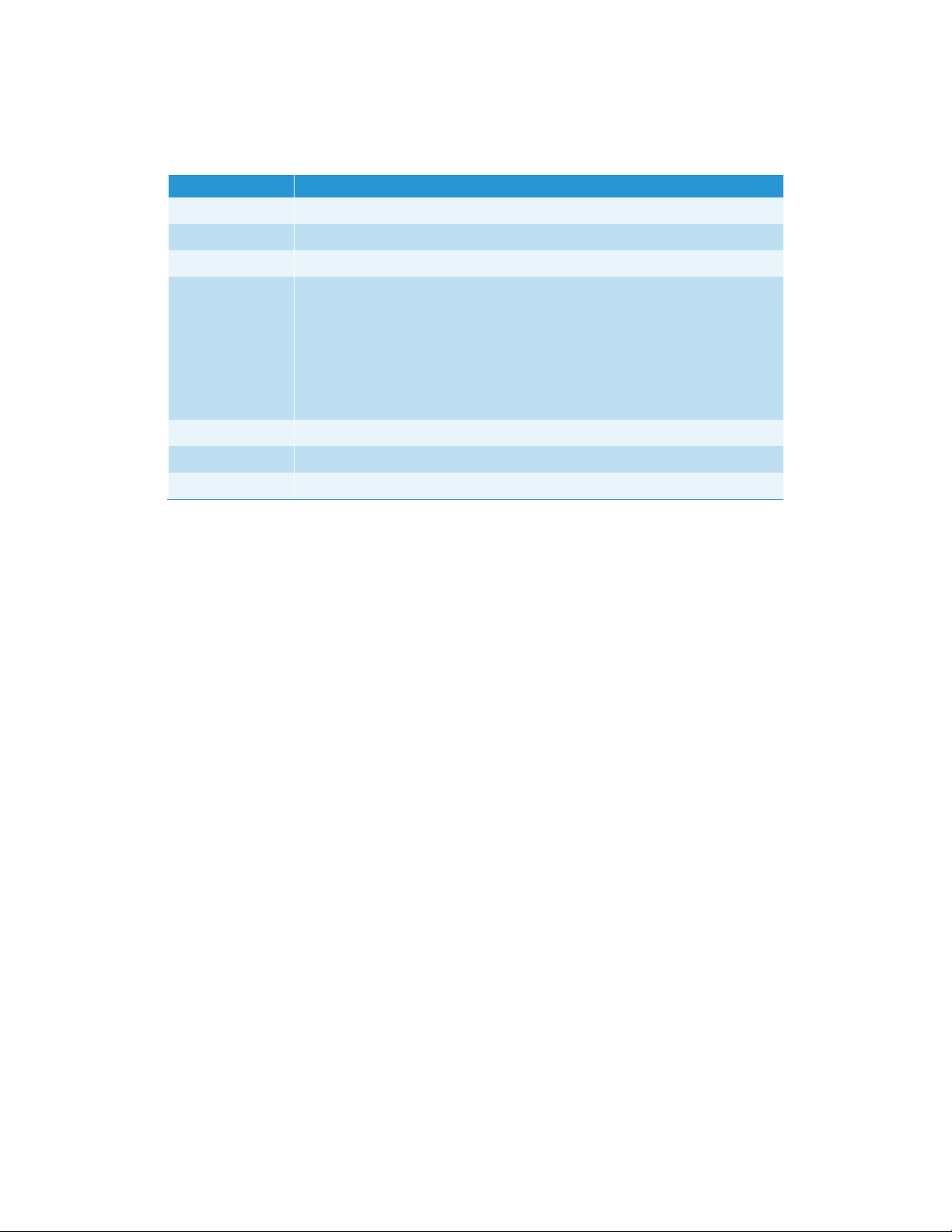
Introdução
Termo/Acrônimo
Definição
DA
Xerox® Digital Alternatives
FQDN
Nome de domínio totalmente qualificado
GDC
Centro de Entrega Global
Integração
Processo em que um novo usuário faz o login com sucesso no software
cliente DA (a partir de um PC, tablet ou iPad), que então registra o usuário
com a solução, configura seu espaço de trabalho e atualiza a contagem em
relação ao volume total de licenças.
Uma conta de usuário integrada é criada no momento em que o usuário
acessa qualquer cliente DA (em um PC ou iPad) pela primeira vez após
instalar o cliente na implementação.
MSMQ
Microsoft® Message Queuing
NFIT
NewField IT
VPN
Rede virtual privada
Glossário de termos
Guia de Administração do Xerox® Digital Alternatives 3
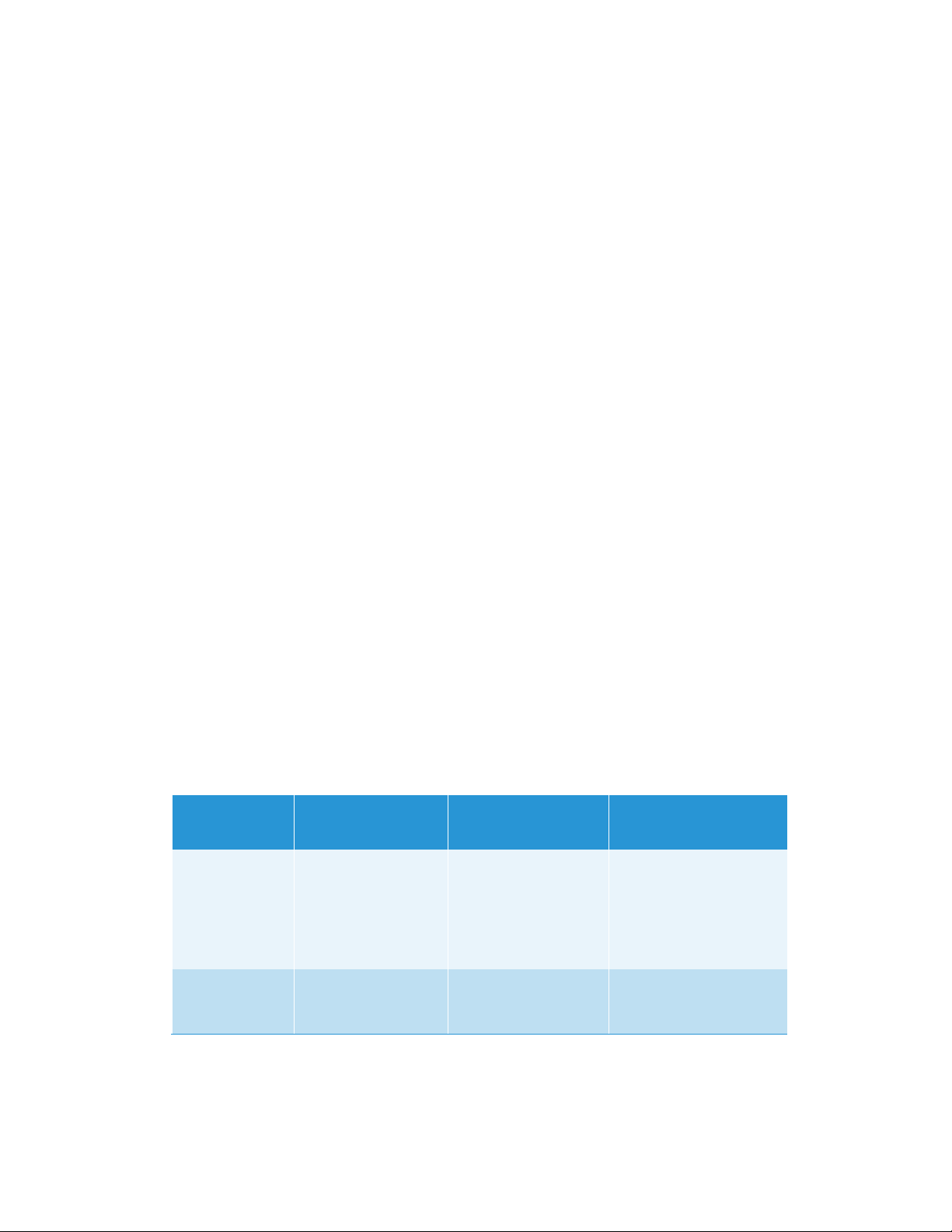
Componentes
Implantação piloto
(1-20 usuários)
Distribuição pequena média (100 - 5.000
usuários)
Implantações
empresariais completas
(5000+ usuários)
Servidor
Apenas piloto: servidor
de aplicativos (web),
servidor de
documentos e SQL
Server podem estar no
mesmo host
Exige servidores
separados para SQL
Server, servidor Web/
de aplicativos e servidor
de documentos
(arquivos).
Exige vários servidores
para um ou mais
servidores de aplicativos,
um servidor SQL separado
e um servidor de
documentos separado.
Processador
Processador Quad
Core (i7)
Processador Quad Core
(i7)
Multiprocessador VMs
(recomenda-se um mínimo
de 4 CPUs por VM)
Requisitos mínimos
Os requisitos de desempenho do sistema Xerox® Digital Alternatives (DA) variam por
cliente, dependendo do escopo da implementação (incluindo número de clientes, número
de documentos, conectividade de rede). Este capítulo identifica:
• Requisitos de servidor
• Requisitos mínimos de hardware por tamanho de implantação
• Requisitos mínimos de software e do sistema
• Requisito do navegador da interface de usuário para o administrador do servidor
local
Requisitos de servidor
O software do servidor precisa ser instalado em um servidor dedicado, separado do
servidor que hospeda o sistema SQL Server (com exceção de pequenas instalações
piloto). Esse servidor dedicado pode estar em um servidor virtual.
O software do servidor do DA não deve ser instalado em um servidor onde outros
softwares de Serviços de Impressão Gerenciada Xerox® já estejam instalados.
Requisitos mínimos de hardware por
tamanho de implantação
Guia de Administração do Xerox® Digital Alternatives 4
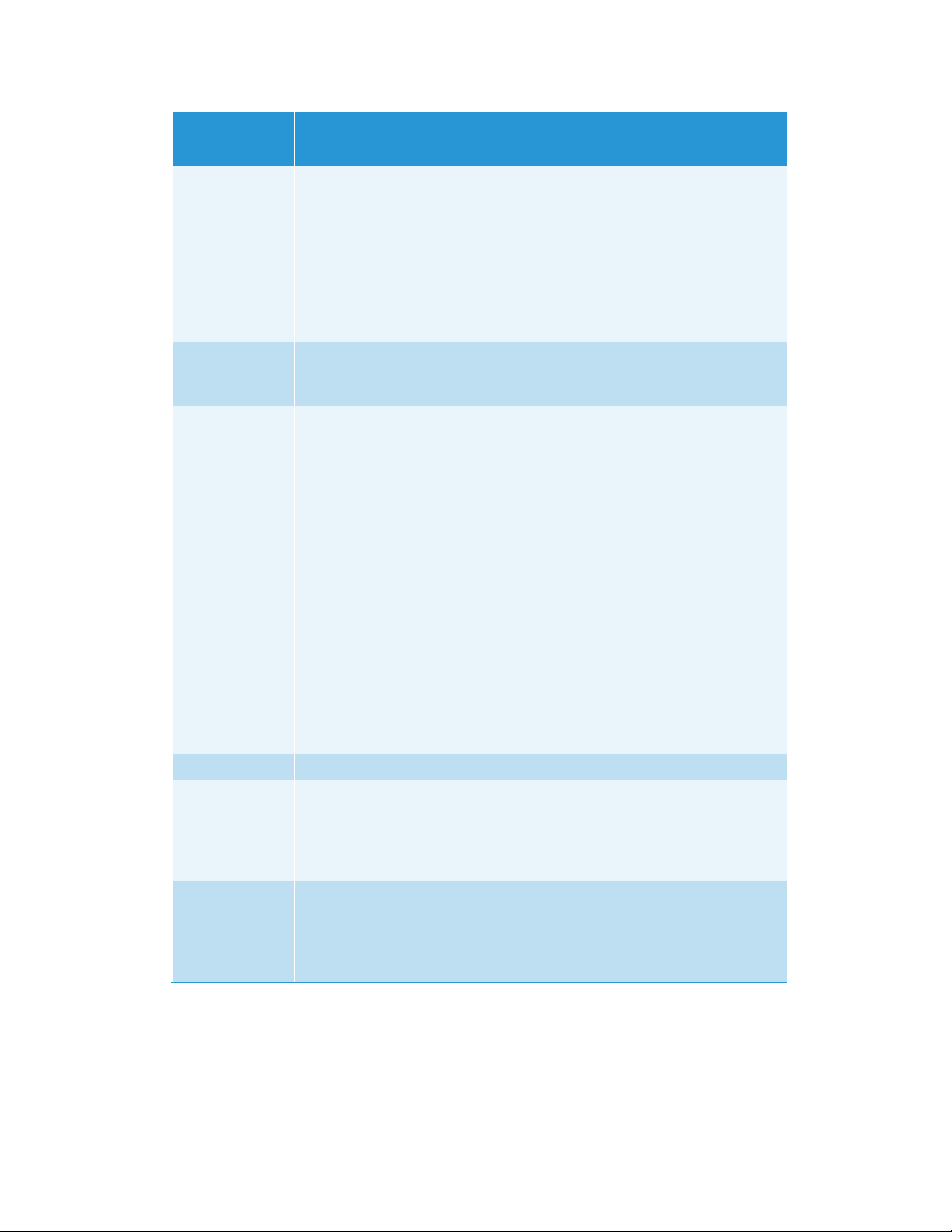
Requisitos mínimos
Componentes
Implantação piloto
(1-20 usuários)
Distribuição pequena média (100 - 5.000
usuários)
Implantações
empresariais completas
(5000+ usuários)
RAM
Mínimo de 8 GB de
memória RAM
Mínimo de 8 GB de
memória RAM para os
hosts de aplicativos e
do SQL Server (O
desempenho do aplicativo
SQL Server melhora com
memória adicional no host
do servidor de banco de
dados)
Mínimo de 8 GB de
memória RAM por VM
Espaço em
disco rígido
para aplicativos
Mínimo de 40 GB
Mínimo de 40 GB
Mínimo de 40 GB (cada nó
do servidor de aplicativos)
Espaço em
disco rígido
para
armazenamento
de documentos
Mínimo de 20 – 30 GB
(assumindo 20 pessoas
usando 1 GB de
armazenamento cada)
O espaço necessário
depende do número de
usuários do DA e da
capacidade total de
armazenamento de
documentos (cota)
alocada para cada
usuário (a cota da
capacidade de
armazenamento total de
documentos por usuário
pode ser reduzida a um
máximo de 5 GB por
usuário)
Servidor separado para
documentos, configurado
com IO alto (exemplo:
drivers RAID 1 ou 5
configurados com Fibre
Channel)
O espaço necessário
depende do número de
usuários do DA e da
capacidade total de
armazenamento de
documentos (cota) alocada
para cada usuário (a cota
da capacidade de
armazenamento total de
documentos por usuário pode
ser reduzida a um máximo de
5 GB por usuário)
Windows Server
2008 R2 ou 2012
2008 R2 ou 2012
2008 R2 ou 2012
SQL Server
2008 R2 ou 2012 (SQL
Server 2008 Express
pode ser aceitável
para a configuração
piloto)
2008 R2 ou 2012 em
servidor de banco de
dados separado
2008 R2 ou 2012 em
servidor de banco de
dados separado
Ambiente para
integração de email e
calendário
Microsoft Outlook /
Exchange
Microsoft Outlook /
Exchange
Implantação de servidor
com múltiplos nós,
configuração de alto
desempenho com
balanceador de cargas
Guia de Administração do Xerox® Digital Alternatives 5
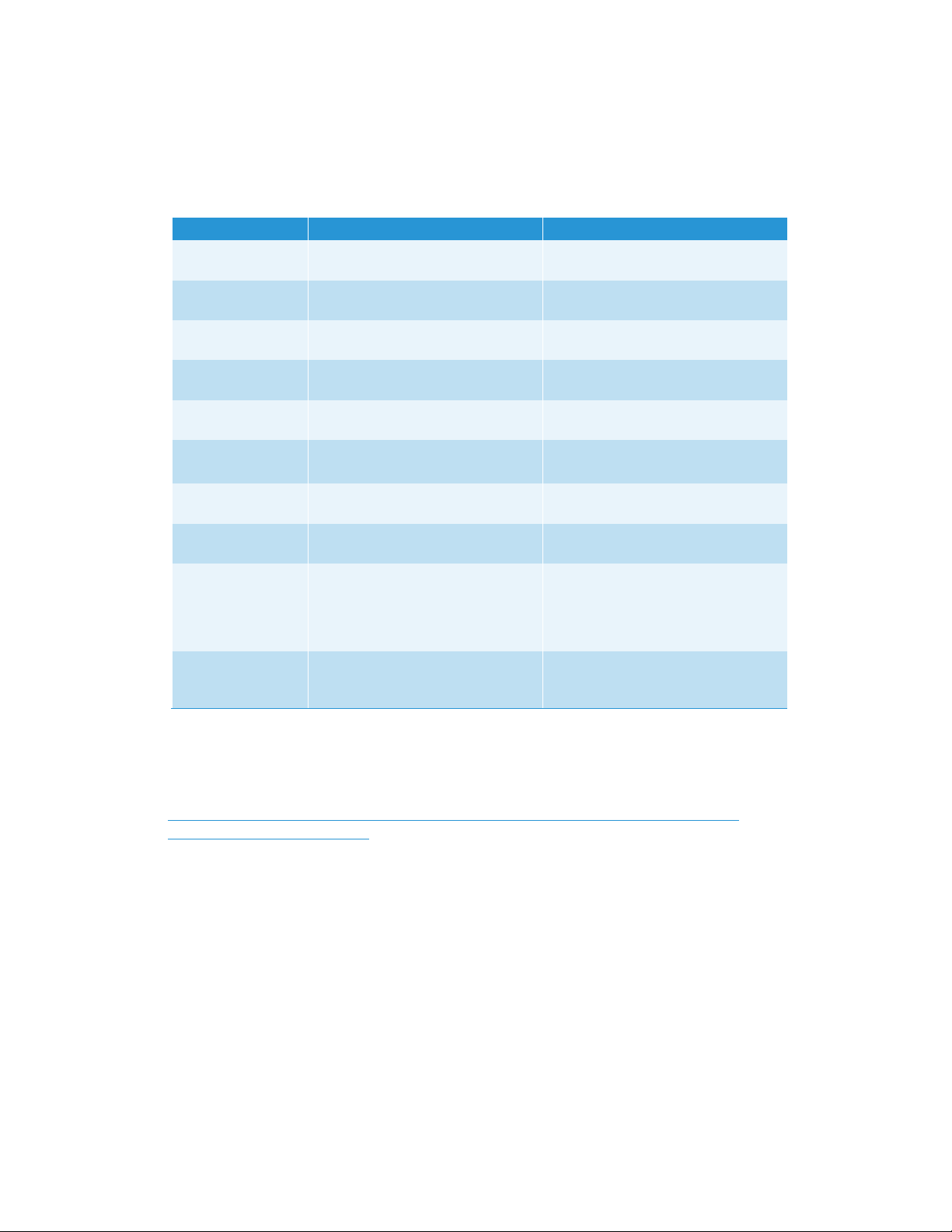
Requisitos mínimos
Componentes
Mínimo
Recomendado
Sistema
operacional
Windows Server® 2008 R2
Windows Server 2008 R2 ou
Windows Server 2012
Servidor Web
IIS versão 7.5
IIS versão 7.5 para o Server 2008 R2
ou IIS versão 8 para o Server 2012
Memória virtual /
RAM
8 GB
16 GB
Acesso à rede
COM+
Não é necessário
Não é necessário
Acesso à rede
DTC
Não é necessário
Não é necessário
Componentes de
acesso
Requeridos (em conjunto com o
Microsoft® .NET 4.5.2 Framework) *
Requeridos (em conjunto com o
Microsoft® .NET 4.5.2 Framework) *
Microsoft .NET
Framework
4.5.2
4.5.2
Servidor do banco
de dados
Microsoft SQL Server® 2008 R2
SQL Server 2012
Autenticação por
SQL
Autenticação Windows obrigatória
com acesso à conta de
administrador para o instalador e
contas ―executar como‖
administrador
Autenticação Windows obrigatória
com acesso à conta de administrador
para o instalador e contas executar
como administrador
Direitos
administrativos do
servidor
Requeridos
Requeridos
Requisitos mínimos de software e do
sistema
*O Windows Server 2008 R2 é combinado inicialmente ao .NET Framework versão 3.5.
O único método confiável para determinar a versão do .NET framework instalada em um
certo computador Windows é examinar o Registro do computador. O procedimento para
esse exame pode ser encontrado no seguinte artigo:
http://stackoverflow.com/questions/199080/how-to-detect-what-net-framework-versions-andservice-packs-are-installed?lq=1
Requisito do navegador da interface
de usuário para o administrador do
servidor local
A interface de usuário do do servidor local para o administrador é acessada usando-se
um navegador web compatível, como o Internet Explorer. As configurações de
segurança definidas no navegador devem habilitar o ―Script ativo‖ para permitir que o
JavaScript funcione na interface do usuário do servidor local do DA.
6 Guia de Administração do Xerox® Digital Alternatives
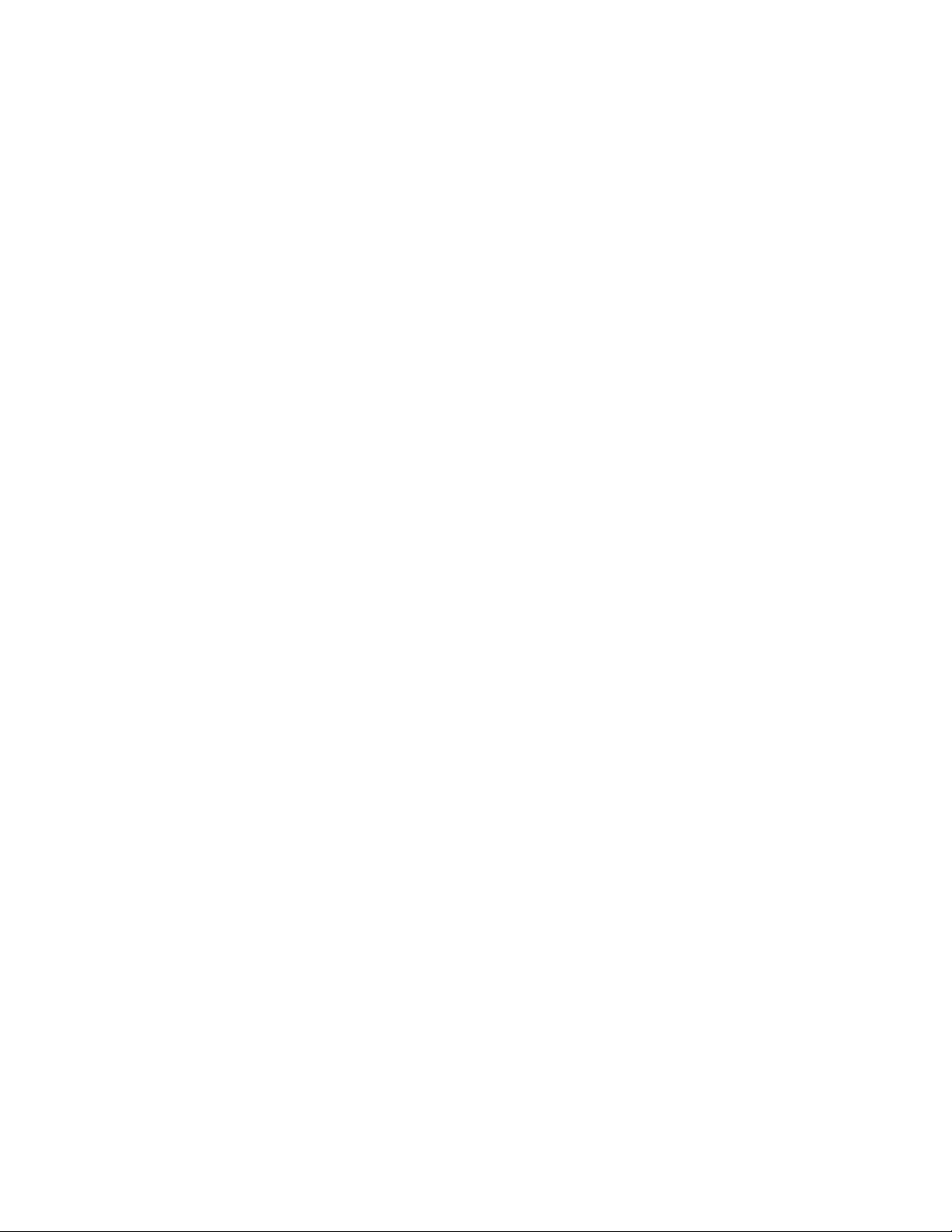
Pré-requisitos para a
instalação do servidor local
Como pré-requisito, as seguintes tarefas devem ser realizadas antes de implementar e
configurar o servidor local do Xerox® Digital Alternatives (DA):
• O Suporte de Aplicativos MPS deve criar uma conta para o cliente no servidor
central do DA baseado em nuvem, que gera uma ID de conta de cliente. Consulte
Obter a ID da conta do cliente para obter mais informações.
• O departamento de TI do cliente deve criar uma conta de usuário de serviço para
ser usada pelo serviço de manutenção no servidor local e pelos pools de aplicativos
do IIS. Consulte Obter o nome de usuário e a senha da conta de serviço para obter
mais informações.
• O administrador precisa executar as seguintes tarefas:
– Determinar o número máximo de usuários finais
– Avaliar o software da plataforma do usuário final
– Avaliar a configuração do servidor do DA
– Obter informações sobre a infraestrutura de TI do cliente
– Selecionar o método de distribuição de software cliente em PCs
– Obter o caminho do catálogo global
Se o catálogo global do cliente estiver habilitado e ele desejar usar um catálogo
global específico em vez do método de autodescoberta, obtenha o caminho
completo para ser configurado após a instalação.
– Obter as credenciais necessárias
– Obter a ID da conta do cliente
– Obter o nome de usuário e a senha da conta de serviço
– Definir as funções do servidor
Determinar o número máximo de
usuários finais
O número máximo esperado de usuários finais deve ser identificado para:
• Implementar a licença apropriada no servidor central do DA
• Estimar os requisitos de armazenamento do repositório de documentos do servidor
Guia de Administração do Xerox® Digital Alternatives 7
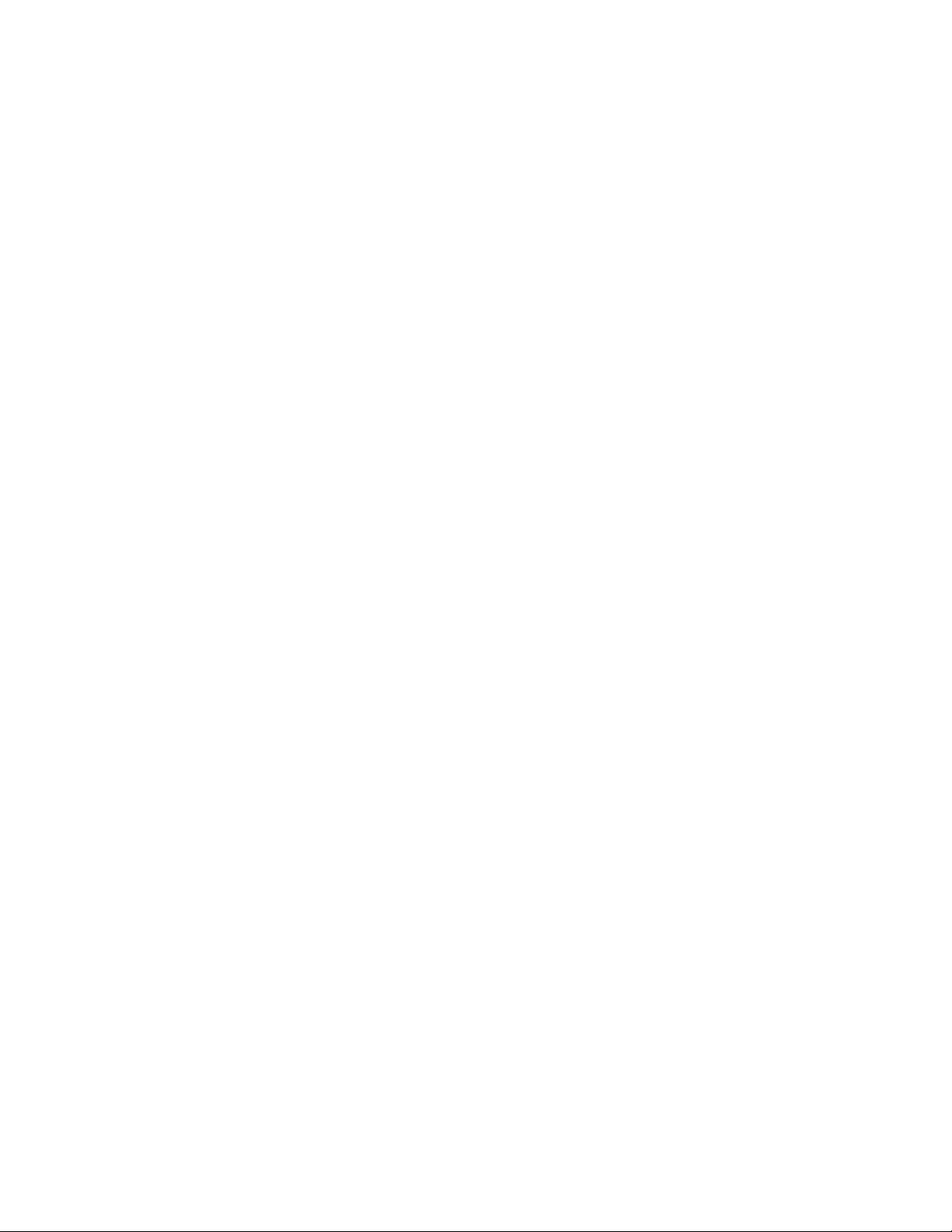
Pré-requisitos para a instalação do servidor local
• Avaliar os requisitos para múltiplos servidores do DA para a carga adequada da rede
Licenças no servidor central do DA
O servidor central do DA gerencia as licenças do cliente para cada implementação. Cada
usuário final é contabilizado em relação à alocação de licenças definida para uma
solução DA em particular. Se você espera ter 500 usuários finais, a solução DA precisa
considerar os 500 usuários implementando o número apropriado de licenças no servidor
central do DA. Licenças extras devem ser obtidas para a conta no caso de usuários
adicionais, ou seja, além dos 500 usuários iniciais.
O número de usuários licenciados é contabilizado de acordo com os usuários integrados,
ou seja, registrados no servidor local do DA. As licenças são diminuídas à medida que
os usuários são integrados. Um usuário que utiliza vários dispositivos (como um PC e
um iPad), conta apenas como um usuário no conjunto de licenças. No exemplo dos
500 usuários na licença implementada, os primeiros 500 usuários finais do cliente que
fizerem o login pela primeira vez com sucesso no servidor do cliente DA obterão
permissão para usar o sistema. Os usuários adicionais precisarão de licenças extras.
Requisitos de armazenamento para usuários licenciados
O número máximo de usuários finais é usado para determinar os requisitos de
armazenamento do repositório de documentos do servidor. Cada usuário integrado
recebe uma alocação de espaço para armazenamento de documentos. Esse espaço é
configurável no servidor local do DA, sendo definido como padrão em 5 GB por conta de
usuário. Se você tiver 500 usuários com um máximo de 5 GB de espaço, serão
necessários 2,5 TB de capacidade no planejamento de recursos para a solução.
Servidores do DA múltiplos para carga adequada da rede
O número máximo de usuários finais e a quantidade de dados que eles acessarão são
fatores utilizados na determinação da necessidade de implementação de servidores do
DA adicionais.
À medida que novos documentos são inseridos no sistema, eles são automaticamente
disponibilizados a outros dispositivos associados aos usuários licenciados. A replicação
de documentos envia cópias do documento inicial ao servidor e, então, aos vários
dispositivos associados ao usuário. Se houver uma porção significativa de documentos
compartilhados com outros usuários na mesma rede do servidor do DA, eles também
recebem cópias dos documentos.
Se houver um número excessivo de usuários alocados a uma única implementação de
servidor, a rede associada ao servidor do DA pode ficar congestionada e começar a
apresentar problemas para lidar com outras demandas do cliente. Poderá ser necessário
implementar múltiplos servidores do DA para levar em conta o servidor e a carga da
rede.
8 Guia de Administração do Xerox® Digital Alternatives
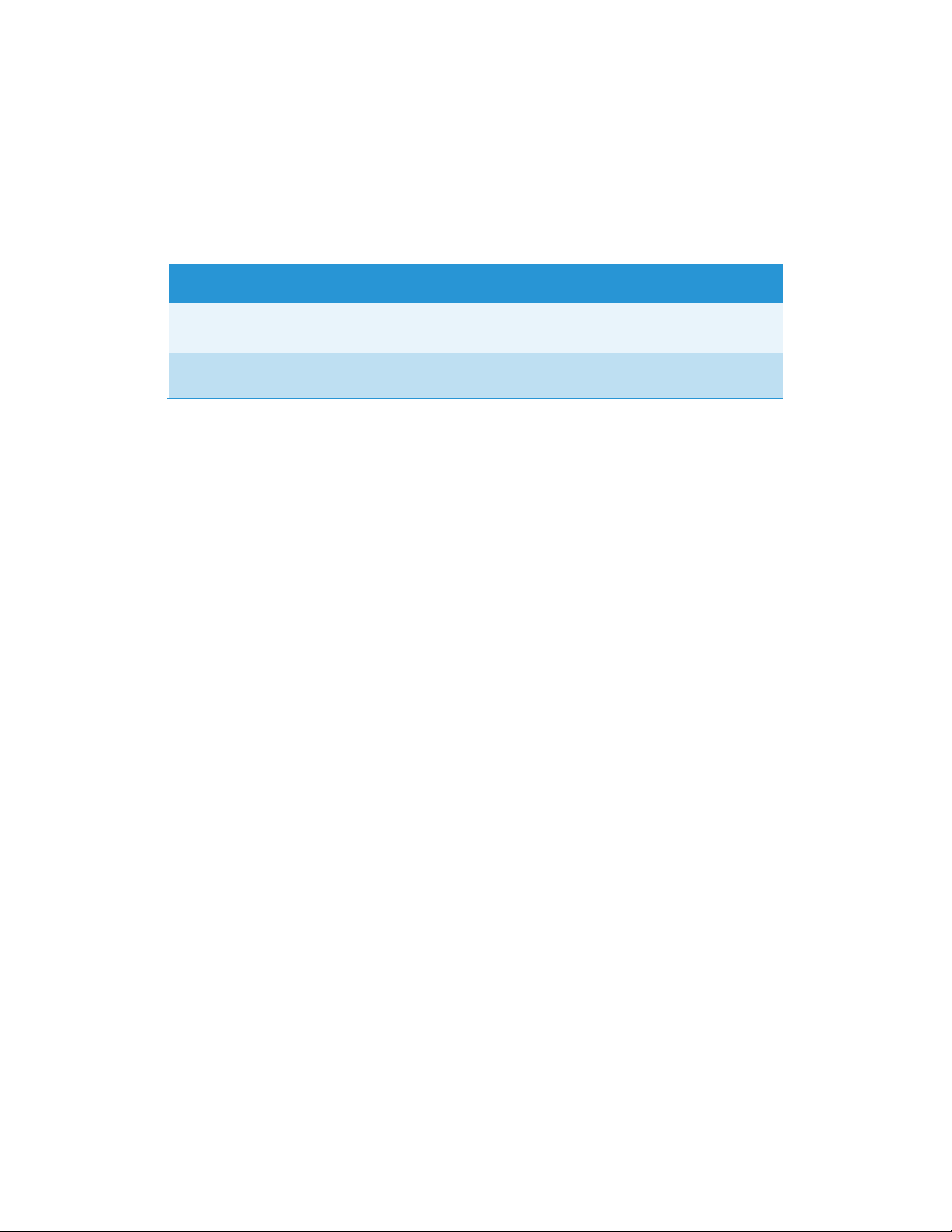
Pré-requisitos para a instalação do servidor local
Plataforma
Versão de software necessária
para usar o DA
.NET Framework para
software cliente DA
PC
• Windows 7
• Windows 8 ou Windows 8.1
automaticamente
instalado
iPAD 2, 3, 4, Air,
mini (sem retina), mini (retina)
iOS 7.0, iOS 7.1, iOS 8, iOS 9
não aplicável
Avaliar o software da plataforma do
usuário final
As plataformas usadas para acessar o DA precisam ser avaliadas com os seguintes
requisitos em mente:
Avaliar a configuração do servidor
do DA
Endereço de rede (IP)
O servidor do DA precisa ser instalado em um servidor com endereço IP fixo (estático).
Servidor Web instalado
O servidor do DA fornece uma interface de administrador de base Web e usa alguns dos
recursos do sistema do servidor web Microsoft IIS que está sendo instalado no mesmo
servidor para comunicação entre servidores e clientes através da interface Web REST.
As versões corretas do IIS para as implementações de servidor e host são:
• Para implementação de servidor Windows Server 2008 R2, a versão 7.5 do IIS é
necessária.
• Para implementação do host do Windows Server 2012 e Windows Server 2012 R2, é
necessário IIS versão 8 padrão.
Certifique-se de que o IIS esteja configurado para o tráfego HTTPS para o site. Siga as
etapas abaixo no Servidor local após implementar o Certificado HTTPS.
1. Acesse Painel de controle > Todos os itens do painel de controle > Ferramentas
administrativas > Gerenciador do Internet Information Service (IIS).
2. Abra o site na Web padrão.
3. No menu Ações, selecione Ligações. (Exibido no lado direito da tela.)
4. Na janela Ligações do site, clique em Adicionar.
5. Preencha os campos a seguir na janela Adicionar ligações do site.
Guia de Administração do Xerox® Digital Alternatives 9
a. Tipo: Selecione https.
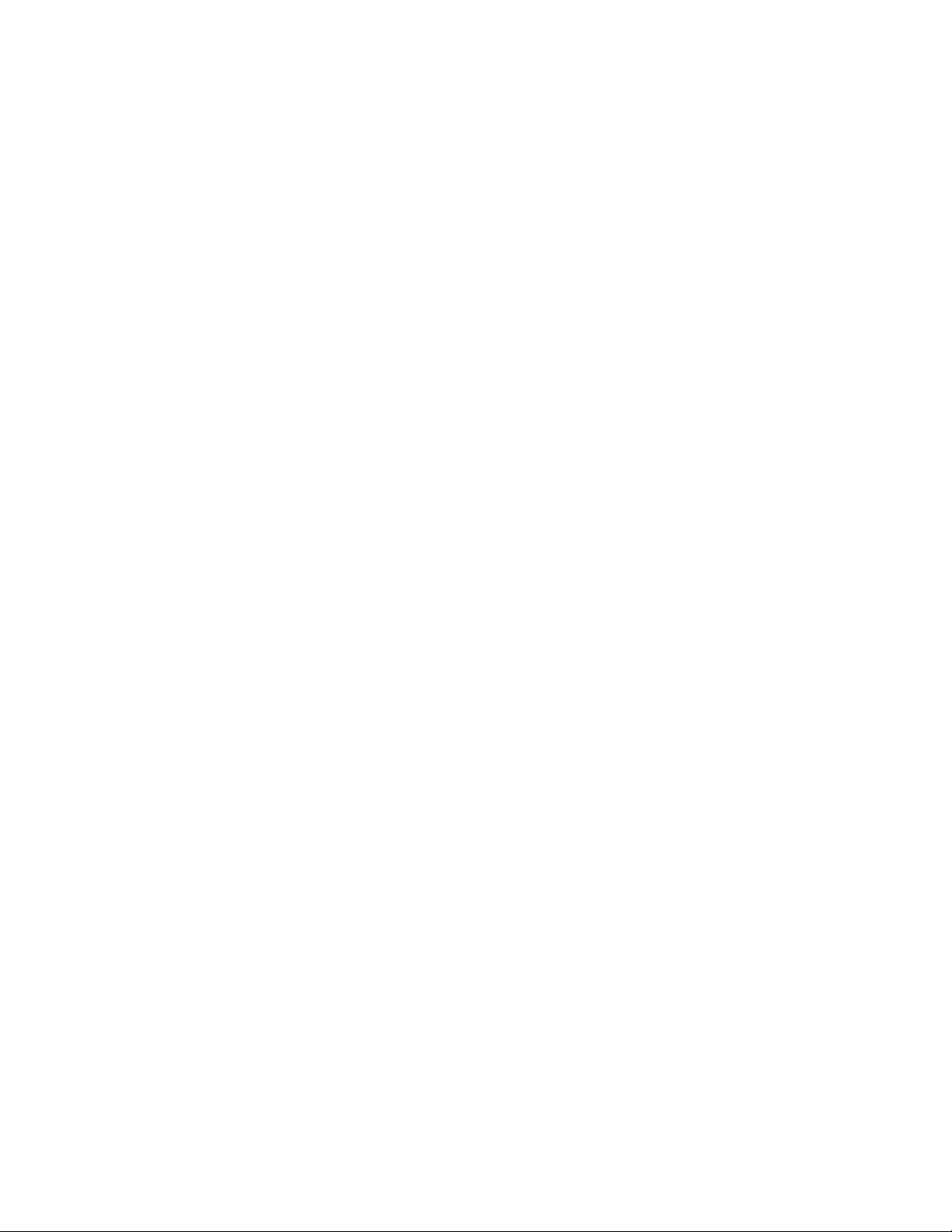
Pré-requisitos para a instalação do servidor local
b. Endereço IP: Configure como Todos não atribuídos.
c. Porta: Use o padrão (443).
d. Certificado SSL: Escolha um certificado na lista suspensa
6. Clique em OK e feche a janela Ligações do site.
Obter informações sobre a
infraestrutura de TI do cliente
• Domínio de autenticação: informação adicionada manualmente
• Servidores de e-mail: porta e servidor SMTP
Domínios de autenticação do cliente
Os domínios de autenticação validam as credenciais do usuário no domínio de rede do
cliente. Todos os usuários que acessam o DA (através de software cliente em PCs ou
iPads) precisam de autenticação usando um domínio de rede do Microsoft Windows.
As solicitações de autenticação de usuários são enviadas ao servidor local do DA pelo
cliente. O servidor do DA usa sua configuração com o LDAP/Active Directory do sistema
de gerenciamento de usuários da rede do cliente. Os domínios de autenticação recebem
as credenciais de usuário de domínio do cliente inseridas no software cliente pelo
usuário final e as encaminham ao servidor local do DA.
A interação entre o servidor do DA e os domínios de autenticação deve ser configurada
usando-se o administrador do servidor individualmente para cada domínio. Portanto, o
servidor do DA precisa ser adicionado ao domínio de rede do cliente, mas não é
instalado no controlador de domínio.
As seguintes informações são necessárias para adicionar um domínio que não seja
detectado automaticamente:
• Nome do domínio (rótulo)
• Nome de domínio de autenticação FQDN
• Número da porta que o servidor de autenticação monitora para solicitações de
autenticação
• Determinar se o servidor LDAP suporta conexão SSL
Informações do servidor de e-mail
Servidor do protocolo SMTP
O servidor do DA é responsável por enviar os documentos por e-mail aos destinatários
conforme solicitado pelos usuários finais a partir de seu software cliente DA sob a forma
de anexos de e-mail. Quando um usuário final usando o software cliente DA solicita que
10 Guia de Administração do Xerox® Digital Alternatives
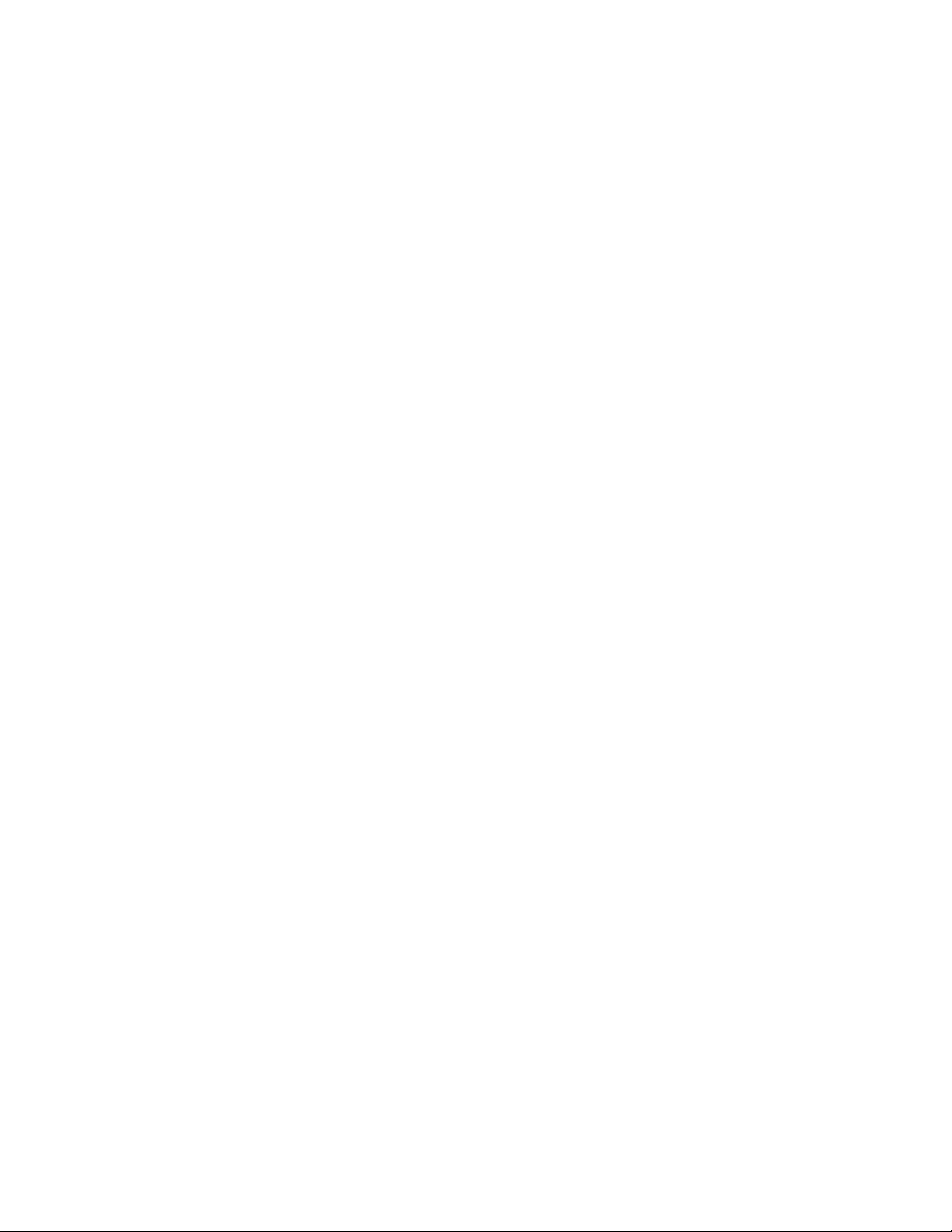
Pré-requisitos para a instalação do servidor local
um documento seja enviado a um endereço de e-mail, o servidor local do DA anexa uma
cópia do documento ao e-mail e o envia para o e-mail do destinatário.
Outras interfaces de e-mail não são compatíveis. Exemplos: Microsoft Exchange, POP3,
IMAP.
As seguintes informações são necessárias para a configuração do servidor de saída de
e-mails (SMTP):
• Nome ou endereço IP e número da porta do servidor de e-mail SMTP que o
aplicativo irá usar para mensagens de e-mail. Essa informação é disponibilizada pelo
grupo de TI do cliente onde o servidor está sendo instalado.
Domínios de e-mail do cliente
Durante a configuração inicial da conta do cliente no servidor central do DA, antes da
instalação do servidor local no ambiente de rede do cliente, o domínio de e-mail do
cliente é configurado na conta do cliente pelo suporte da Xerox. Esse domínio de e-mail
será usado durante o processo de integração de usuários finais com o servidor central,
quando os usuários fornecerão seus endereços de e-mail da empresa como parte de
suas credenciais de login.
É importante que os usuários finais usem apenas o domínio de endereço de e-mail do
cliente associado à conta do DA do cliente. Endereços de e-mail públicos, como
gmail.com, não são aceitos.
Cada conta de cliente no servidor central pode ter vários domínios de e-mail válidos para
o domínio de rede de e-mail do cliente. Por exemplo, xerox.com e usa.xerox.com podem
ser adicionados aos domínios de e-mails aceitos para uma determinada empresa cliente,
onde os usuários com qualquer um desses domínios de e-mail podem acessar suas
contas.
Pesquisa no catálogo de endereços do cliente
O servidor local do DA oferece ao usuário final dos aplicativos clientes a capacidade de
pesquisar o e-mail de outro usuário no catálogo de endereços global de TI do cliente.
Isso é realizado usando a pesquisa do LDAP/Active Directory pelo servidor local.
Consulte Como adicionar um domínio manualmente e Como editar um domínio para
obter informações sobre como configurar as conexões LDAP.
Selecionar o método de distribuição de software cliente em
PCs
Ao decidir como distribuir o software do PC cliente, considere se o usuário final terá
direitos administrativos em seu próprio PC. A resposta vai orientar a implementação do
software do PC cliente.
Guia de Administração do Xerox® Digital Alternatives 11
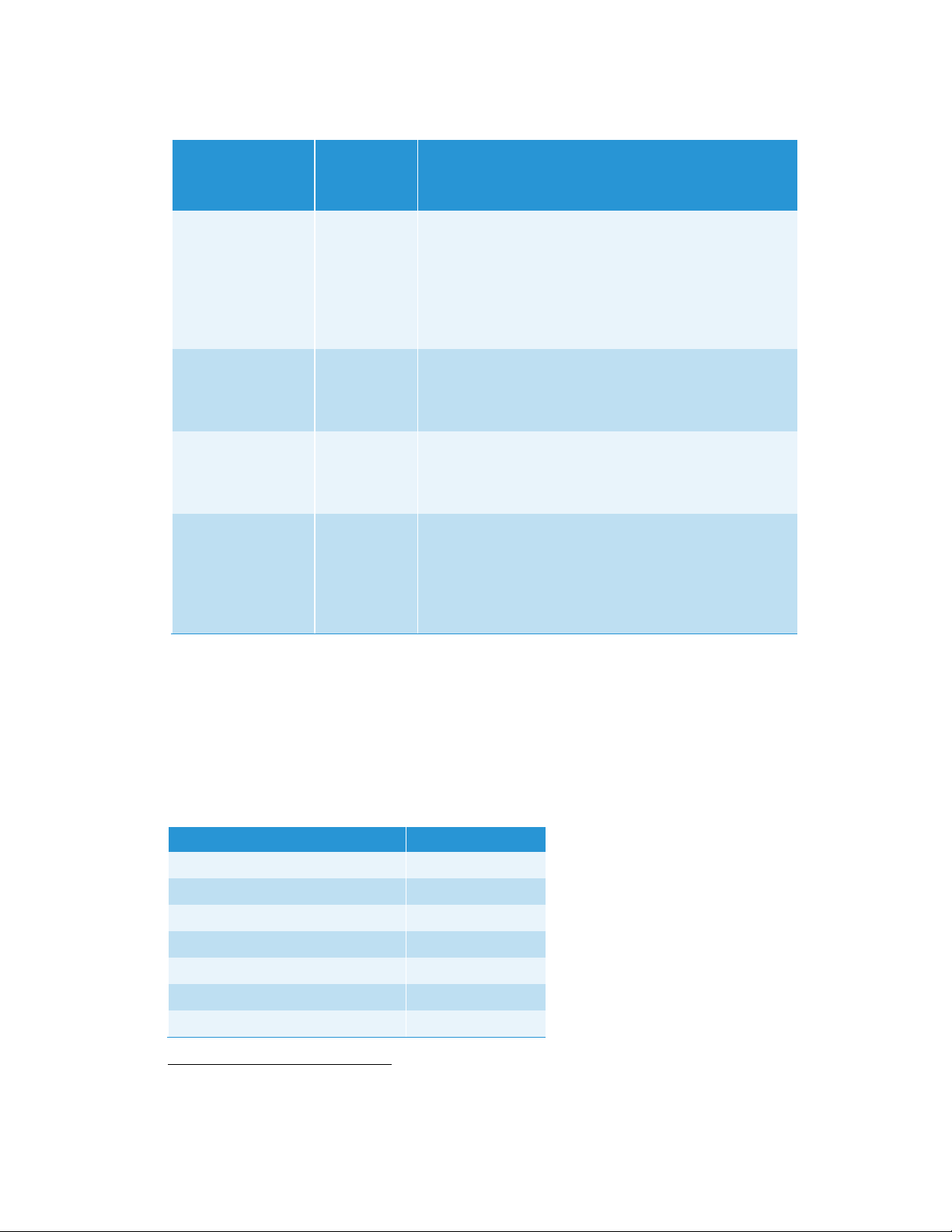
Pré-requisitos para a instalação do servidor local
Método de
distribuição de
software cliente em
PCs
O usuário final
tem privilégios
administrativos
no PC?
Descrição
Script de login de
usuários finais
Sim
O instalador do cliente é ―forçado‖ no modo interativo sob
contexto do usuário, ou seja, está executando o comando
como o usuário conectado. Um script de login é criado pelo
departamento de TI do cliente para executar o instalador
no PC na próxima sessão de login do usuário final, usando
a sintaxe de instalação silenciosa do cliente no PC listada
na próxima seção deste documento.
Envio por push do
script de
administração de TI
do cliente
Não
O departamento de TI do cliente cria um script que executa
como administrador do PC cliente usando as Instruções
para instalação silenciosa do PC cliente.
Inclusão na
distribuição da
imagem do PC
Sim ou não
A imagem do sistema operacional (SO) é mantida
centralmente e copiada para o computador de um usuário
final como parte do ciclo de atualização de software regular
do PC, o que inclui a instalação do cliente no PC.
Instalação com
autoextração
Sim
O software de instalação do PC cliente pode ser fornecido
em um único executável de instalação autoextraível que
pode ser colocado em uma pasta centralmente disponível
em um servidor de arquivos na rede do cliente, para onde
os usuários podem ser direcionados para fazer o download
do software para instalação automática.
Idioma
Código de idioma
Inglês - Estados Unidos (en-US)
1033
Francês - França (fr-FR)
1036
Francês - Canadá (fr-CA)
3084
Alemão - Alemanha (de-DE)
1031
Italiano (it-IT)
1040
Espanhol internacional (es-ES)
1034
Japonês
1041
1
Instruções para instalação silenciosa do PC cliente
O pacote de instalação do software Digital Alternatives em PC cliente pode ser
executado a partir da linha de comando, usando-se o seguinte método1:
C:\> XeroxDigitalAlternativesTool[SoftwareVersionNumber].exe /s /l<language code>
onde o <código de idioma> pode ser identificado na tabela abaixo:
Direitos administrativos do servidor local são necessários para executar a instalação silenciosa.
12 Guia de Administração do Xerox® Digital Alternatives
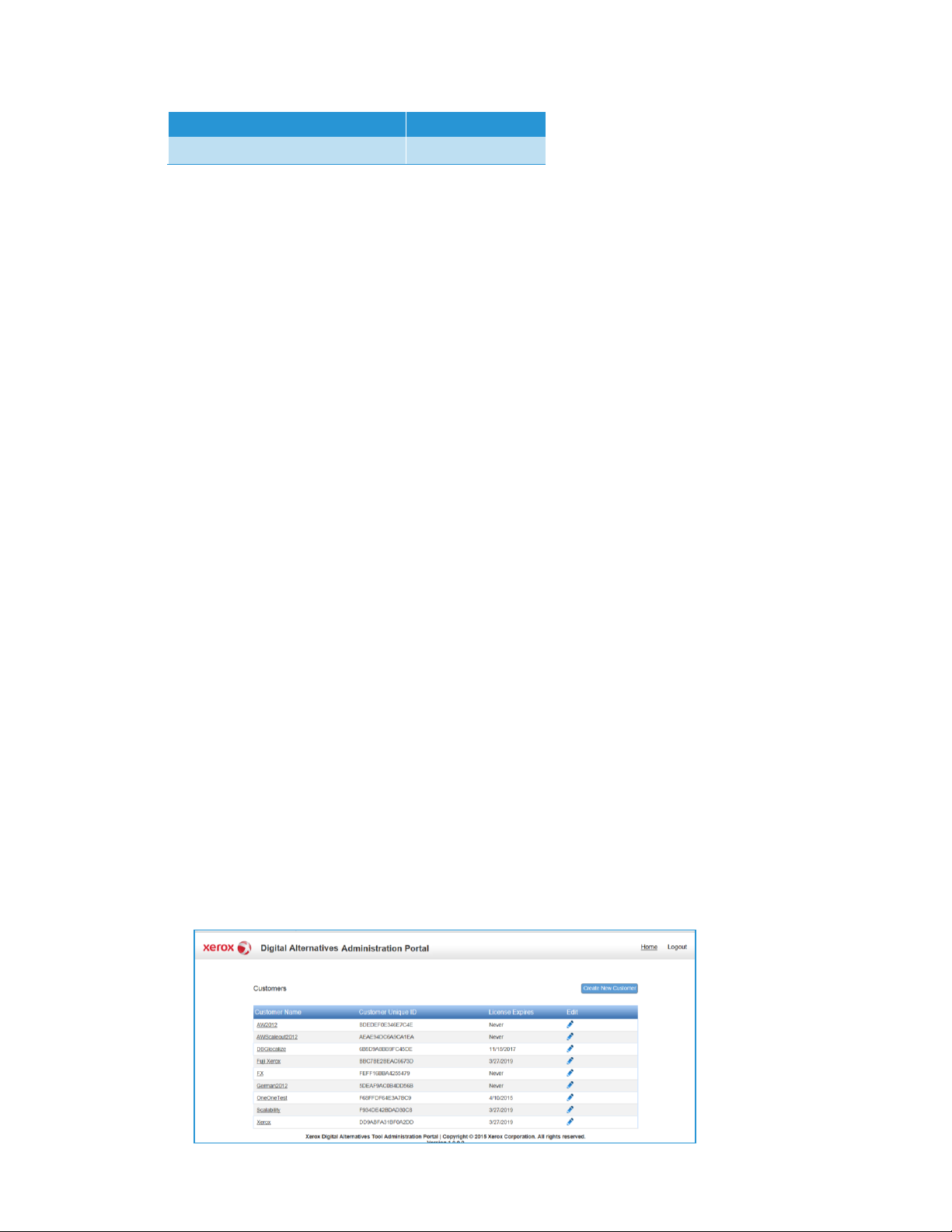
Pré-requisitos para a instalação do servidor local
Idioma
Código de idioma
Português do Brasil (pt-BR)
1046
Tabela 1: Código do idioma
Obter o caminho do catálogo global
Se o catálogo global do cliente estiver habilitado e ele desejar usar um catálogo global
específico em vez do método de autodescoberta, obtenha o caminho completo para ser
configurado após a instalação.
Obter as credenciais necessárias
O administrador que está instalando o servidor do DA também deve ter:
• Acesso administrativo ao host do servidor do banco de dados
• Acesso administrativo ao SQL Server instalado no host do banco de dados
Obter a ID da conta do cliente
Uma ID para a conta do cliente é criada pelo Suporte de Aplicativos MPS no sistema do
servidor central do DA (implementado na infraestrutura de rede em nuvem Microsoft
Azure). Quando uma conta de cliente é criada no servidor central, ele gera uma ID de
cliente exclusiva. Essa ID é usada:
• Pelo Sistema de Licenças do Cliente (CLS), que gera uma chave de licença usada
no servidor central para habilitar licenças do cliente DA.
• Ao instalar o software do servidor local para:
– Registrar um determinado servidor local do DA em um servidor central
– Identificar exclusivamente um servidor local do DA específico entre os servidores
locais associados ao servidor central
A ID de cliente (também chamada ID da empresa) é encontrada nas seguintes telas:
– Lista de clientes do servidor central
Guia de Administração do Xerox® Digital Alternatives 13
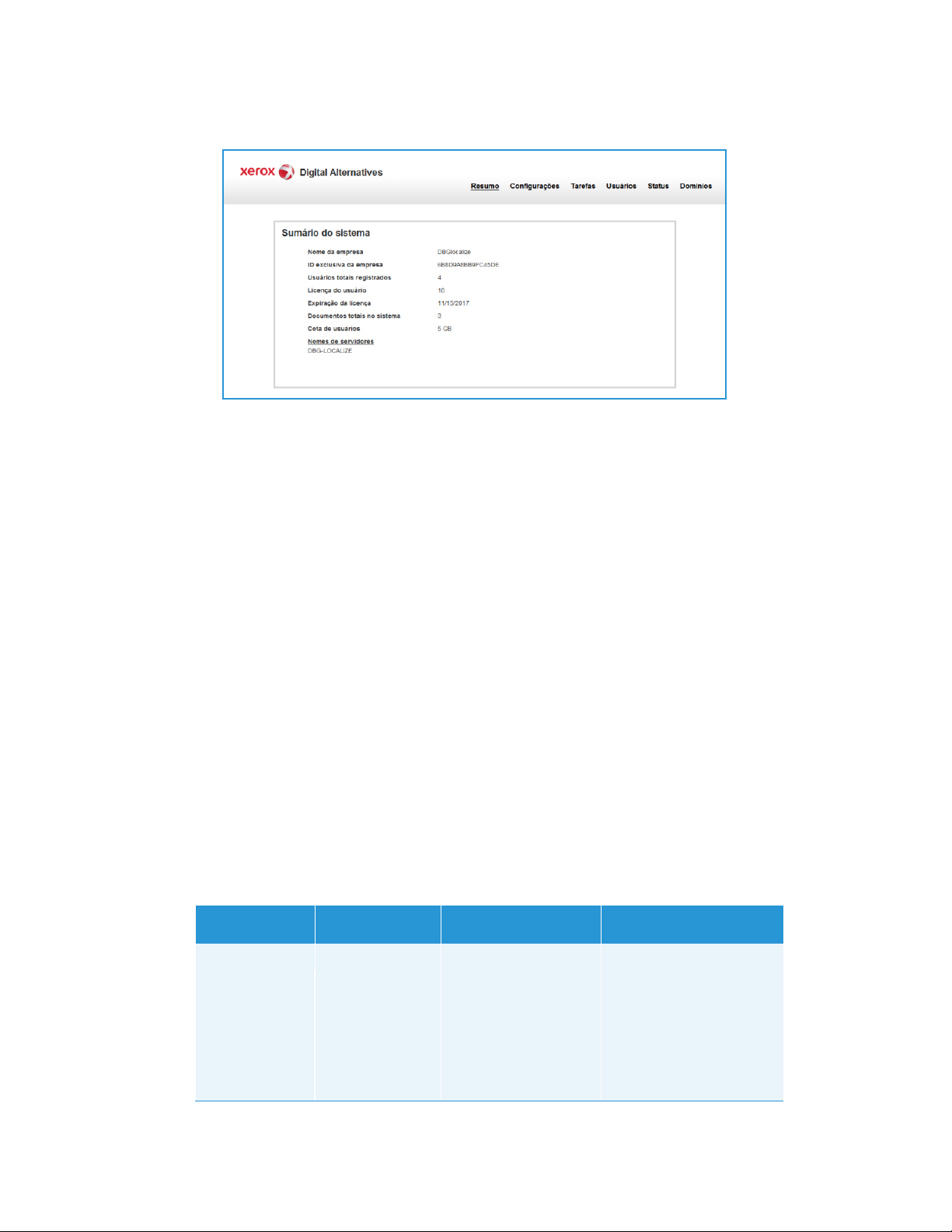
Pré-requisitos para a instalação do servidor local
Área de
segurança
Conta de usuário
do instalador
Executar como conta
(de serviço)
Comentários
Instalação
As políticas do
grupo de TI
devem permitir
que a conta de
usuário instale o
software
Em uma configuração
típica, ser membro do
grupo do Administrador
lhe concede todas as
permissões necessárias;
caso contrário, consulte a
documentação de
configuração de políticas
– Resumo do sistema do servidor local do DA
Obter o nome de usuário e a senha
da conta de serviço
Uma conta de usuário de serviço (criada pelo departamento de TI do cliente) é usada
pelo serviço de manutenção no servidor local e nos pools de aplicativos do IIS. O nome
de usuário e a senha da conta são obrigatórios no momento da instalação do servidor
local.
Se o servidor SMTP usado exigir autenticação de usuário, o nome de usuário e a senha
da conta de serviço serão usados para autenticar o servidor SMTP.
A conta de usuário de serviço precisa:
• Ser uma conta de domínio e ter privilégios administrativos no(s) nó(s) do servidor
local do DA.
• Ser isenta de expiração de senhas, uma vez que uma senha expirada afeta a
operação do servidor local quando ele tenta iniciar o serviço.
• Ter acesso e permissões adequados para enviar e-mails em nome do DA.
• Cumprir com os seguintes requisitos:
14 Guia de Administração do Xerox® Digital Alternatives
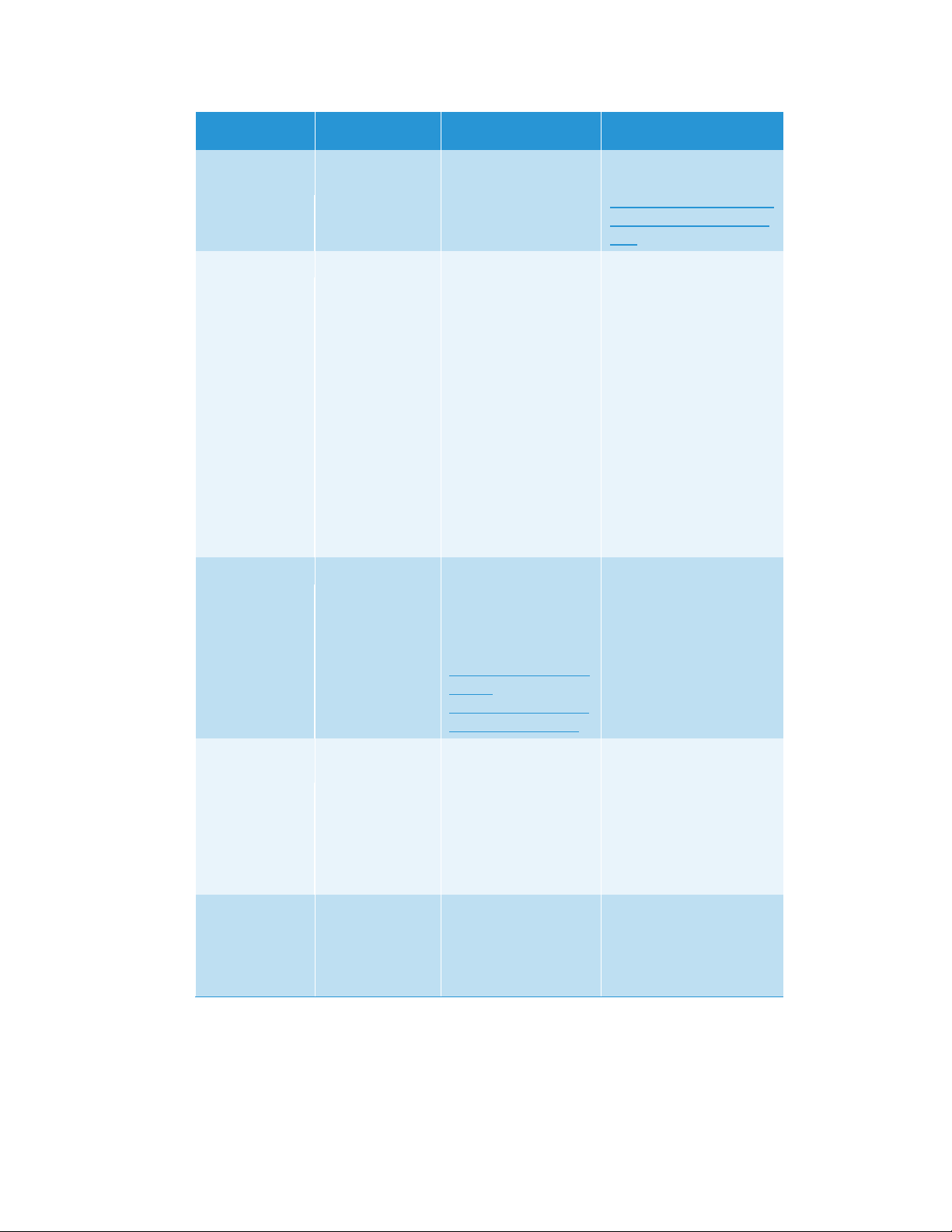
Pré-requisitos para a instalação do servidor local
Área de
segurança
Conta de usuário
do instalador
Executar como conta
(de serviço)
Comentários
Acesso a
registros
Acesso de leitura
e gravação
Acesso de leitura e
gravação
Incluindo nossas próprias
chaves em
HKEY_LOCAL_MACHINE
\SOFTWARE\Wow6432N
ode\
SQL Server
Requer acesso
total, incluindo a
capacidade de
criar bancos de
dados (funções
db creator e
admin)
Requer acesso de
leitura/gravação para
os bancos de dados
principal e de
relatórios do DA,
criados pelo instalador.
Todas as
comunicações com o
SQL Server são
realizadas quando
conectado com a
Identidade do
Windows de tal
usuário (modo de
autenticação do
Windows).
O instalador inclui um
botão de teste para
verificar se ele pode
acessar a instância de
servidor especificada com
a identidade atual do
instalador.
IIS e .NET
-Permissões
para criar
aplicativos e
pools de
aplicativos IIS
-Permissões
para configurar o
IIS (metabase
IIS, etc.)
Esta identidade deve
ter permissões para as
Listas de controle de
acesso especificadas
aqui:
http://msdn.microsoft.c
om/enus/library/vstudio/kwzs
111e(v=vs.100).aspx
Serviços
Windows
(apenas serviços
de instalação)
Serão usados como
conta de serviço
―Executar como‖. É
necessário assegurar
que as permissões
possam ser
concedidas para a
conta.
Capacidade de
alcançar o
servidor SMTP
como
configurado
Requerida
Guia de Administração do Xerox® Digital Alternatives 15
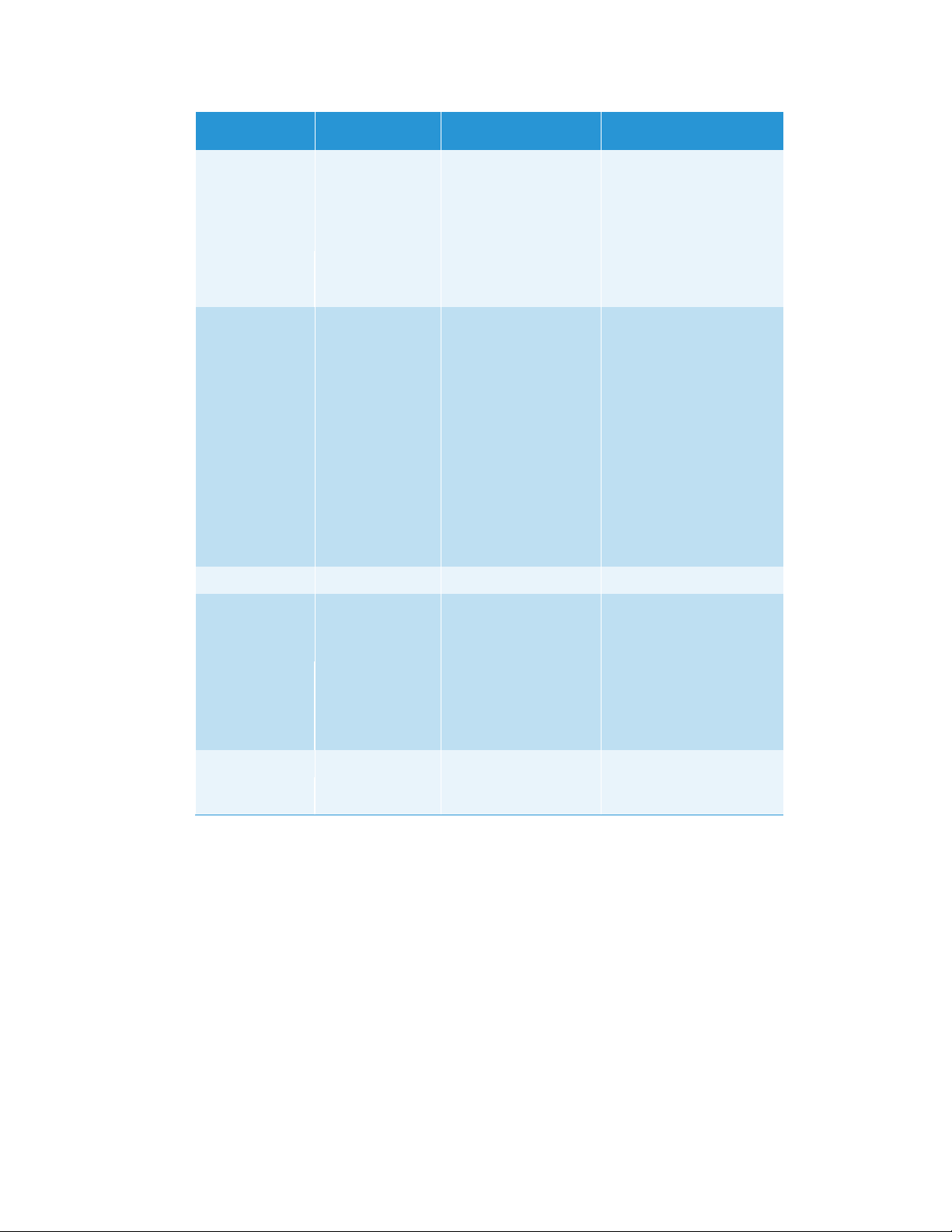
Pré-requisitos para a instalação do servidor local
Área de
segurança
Conta de usuário
do instalador
Executar como conta
(de serviço)
Comentários
Capacidade de
alcançar o
active directory
por
configuração
Requerida
Embora esta conta não
requeira permissões
especiais (usamos as
credenciais reais do
usuário), ela deve ser
capaz de alcançar e
descobrir Ads na interface
do usuário (IU) do Admin
Serviços do
servidor central
do Azure:
Acesso à
Internet com
portas abertas
para alcançar o
servidor central
Configurações
de proxy, caso
necessário (por
usuário ou por
máquina)
Requerida
Requerida
Deve acessar o servidor
central, URL de produção
HTTPS.
As configurações de proxy
por usuário podem ser
definidas via Internet
Explorer/Ferramentas/Opç
ões de Internet/Conexões.
Do contrário, as políticas
do grupo devem ser
usadas.
Catálogo global
Acesso de leitura
Acesso a
arquivo
Capacidade de
criar e soltar
arquivos/ pastas
como parte do
instalador
Acesso total aos locais
de documentos e
registros (C:\Arquivos
de programa
(x86)\Xerox\Servidor
do Xerox Digital
Alternative Tool\Dados
por padrão)
MSMQ
Capacidade de
acessar e criar filas
MSMQ privadas
16 Guia de Administração do Xerox® Digital Alternatives

Pré-requisitos para a instalação do servidor local
Categoria da função
Configurações
Serviços da função
• .NET Framework 3.5.1
• Suporte servidor Web (IIS)
• Compartilhamento de porta TCP
• Suporte ao Serviço de Ativação de Processos do Windows
Servidor de aplicativo
• Enfileiramento de mensagens
• Ferramentas de administração do servidor remoto
• Serviços SNMP
• Cliente Telnet
• Serviço de Ativação de Processos do Windows
• Recursos do .NET Framework 3.5.1
Servidor Web
• Recursos HTTP comuns (função de publicação WebDAV não
obrigatória)
• Desenvolvimento de aplicativos
• Saúde e diagnósticos (função de login de ODBC não é necessária)
• Segurança
• Ferramentas de gestão
• IIS Hostable Web Core
Definir as funções do servidor
O servidor local Digital Alternatives exige que uma série de funções de servidor estejam
ativadas para operar. A tabela abaixo descreve as funções necessárias.
Necessário ativação de recursos do Windows Server
• Enfileiramento de mensagens
– Serviços de enfileiramento de mensagens
– Servidor de enfileiramento de mensagens
• Ferramentas de administração do servidor remoto
– Administração da função
• Ferramentas do servidor Web (ISS)
• Serviços SNMP
– Serviço SNMP
– Provedor de SNMP WMI
• Cliente Telnet
• Serviço de Ativação de Processos do Windows
– Modelo de processo
– Ambiente .NET
Guia de Administração do Xerox® Digital Alternatives 17

Pré-requisitos para a instalação do servidor local
– APIs de configuração
• Recursos do .NET Framework 3.5.1
– .NET Framework 3.5.1
– Ativação WCF
• Ativação HTTP
• Ativação não HTTP
Configurar o servidor proxy
A instalação do servidor local do DA emprega as configurações do servidor proxy
definidas no Internet Explorer para acessar a Internet.
Para configurar os ajustes de proxy no Internet Explorer:
1. Abra o Internet Explorer no servidor local.
2. Selecione Ferramentas > Opções de Internet
3. Na guia Conexões, clique em Configurações da LAN
4. Clique na caixa Servidor proxy e clique em Avançadas.
5. Defina os valores como necessário.
6. Clique em OK.
Observação
O administrador que está instalando o servidor do Xerox® Digital Alternatives (DA)
também deve ter acesso administrativo ao host do servidor de banco de dados (DB),
bem como ao SQL Server instalado no host do DB. O SQL Server deve permitir a
autenticação Windows para acesso de usuários.
Plataformas de hardware para software cliente do usuário
final
PC com Windows
• Que versão do Windows os usuários esperados de DA possuem em seu PC?
– Windows 7
– Windows 8 ou Windows 8.1
– Windows 10
• Qual versão do Microsoft .NET Framework está instalada nos PCs que executam o
software do cliente? Requisitos mínimos específicos de qual versão do .NET para
PCs clientes estão no Guia do Usuário do Digital Alternatives do software cliente.
18 Guia de Administração do Xerox® Digital Alternatives

Pré-requisitos para a instalação do servidor local
Dispositivo
Versões de sistema operacional suportadas
Asus Memo Pad 7
v4.4.2 (KitKat®)
Google (Asus) Nexus 9
v5.0 e v5.1.1(Lollipop)
Google (Asus) Nexus 7
v4.1(Jelly Bean), v4.4.2 (KitKat®), v5.0/5.1/5.1.1
(Lollipop)
Samsung Galaxy Tab 4
v4.4.2 (KitKat®)
Samsung Galaxy Tab S
v4.4.2 (KitKat®), v5.0/5.1/5.1.1 (Lollipop)
Versão do DocuShare
Nível de correção*
6.6.1
Ds661update3p2
7.0
Ds700ps
Apple iPad
• Qual versão do iPad e iOS que os usuários esperados do DA possuem em seus
dispositivos?
– iOS 9.0, iOS 8.0, iOS 7.0, iOS 7.1, iPad 2, 3, 4, Air, mini (não retina), mini
(retina)
– Digital Alternatives não é suportado no Apple iPhone.
Apple Macintosh
Há um aplicativo cliente no Digital Alternatives que pode estar disponível e ser
descarregado do Apple Macintosh App Store. Suportado versão de sistemas
operacionais Macintosh iniciando com o OS X 10.10 (Yosemite) e superior.
Android
Suportado fabricante e versões de sistema operacional do tablet Android (Android OS
versão 4.4 ou superior):
Considerações sobre a integração
do DocuShare
O Digital Alternatives fornece integração embutida com o Xerox® DocuShare. Para ativar
essa integração, é necessária uma das versões do DocuShare com as correções do
software listadas abaixo.
* Você pode fazer download das correções gratuitamente em Suporte Xerox.
Guia de Administração do Xerox® Digital Alternatives 19

Pré-requisitos para a instalação do servidor local
Instalação do software
1. Confirme que os pré-requisitos identificados no capítulo anterior foram atendidos.
2. No host local, inicie o instalador do servidor local como administrador. A tela de
boas-vindas do Bootstrapper é exibida com a versão do software.
3. Clique em Instalar. A tela do Assistente de configuração do servidor é exibida.
4. Clique em Avançar. A tela do Acordo de licença do servidor do DA é exibida.
5. Selecione ―Aceito os termos do acordo de licença‖ e clique em Avançar. A tela do
servidor do banco de dados é exibida.
6. Insira o local da rede do servidor do banco de dados SQL Server no formato:
Nome_Servidor\Nome_Instância_DB,Porta
onde:
Nome_Servidor é o nome curto do host, nome FQDN ou endereço IP.
Nome_Instância_DB é o nome da instância particular do SQL Server no host.
Porta é um número de porta exceto a ID de porta do ouvinte do navegador do SQL
Server padrão (1433 ou 1434) se o host do SQL Server estiver configurado desse
modo.
7. Para verificar se o caminho do servidor de banco de dados é válido e se você tem
acesso, clique em Testar.
8. Quando o teste for concluído com sucesso, clique em Avançar. A tela de criação do
banco de dados SQL é exibida.
9. Crie um novo banco de dados ou selecione um banco de dados existente na lista.
– Nome do banco de dados
Insira um nome de banco de dados exclusivo com menos de 64 caracteres
(letras e números, sem espaços)
– Usar banco de dados existente
Selecione um banco de dados existente no menu suspenso
Observação
Recomendamos que você faça backup do banco de dados que você selecionar
antes de continuar com a instalação.
10. Para verificar se o banco de dados especificado é valido, clique em Testar.
20 Guia de Administração do Xerox® Digital Alternatives

Pré-requisitos para a instalação do servidor local
11. Quando o teste for concluído com sucesso, clique em Avançar. A tela do servidor do
banco de dados é exibida.
12. Insira o caminho da instância do segundo banco de dados a ser usado pelo sistema
de relatórios do DA (fornecido pelos relatórios do Xerox® CompleteView® Pro). Esta
é uma instância de banco de dados de data warehouse. Formato:
Nome_Servidor\Nome_Instância_DB,Porta
13. Para verificar se o caminho do servidor de banco de dados é válido e se você tem
acesso, clique em Testar.
14. Quando o teste for concluído com sucesso, clique em Avançar. A tela de criação do
banco de dados SQL é exibida.
15. Para relatórios, crie um novo banco de dados ou selecione um banco de dados
existente na lista.
– Nome do banco de dados
Insira um nome de banco de dados exclusivo com menos de 64 caracteres
(letras e números, sem espaços)
– Usar banco de dados existente
Selecione um banco de dados existente no menu suspenso
Observação
Recomenda-se fazer um backup do banco de dados selecionado antes de
continuar com a instalação.
16. Para verificar se o banco de dados especificado é valido, clique em Testar.
17. Quando o teste for concluído com sucesso, clique em Avançar. A tela Inserir
informação de ID do cliente é exibida.
Guia de Administração do Xerox® Digital Alternatives 21

Pré-requisitos para a instalação do servidor local
18. Insira o número da ID do cliente. (Para obter mais informações, consulte Obter a ID
da conta do cliente.)
19. Clique em Avançar. A tela Conta de serviço é exibida.
20. Insira o nome de usuário e a senha da conta de serviço. (Para obter mais
informações, consulte Obter o nome de usuário e a senha da conta de serviço.)
21. Para verificar se as credenciais de usuário fornecidas podem ser usadas para o
servidor do DA, clique em Testar.
22. Quando o teste for concluído com sucesso, clique em Avançar. A tela Endereço IP
do servidor é exibida.
23. Insira o endereço IP do servidor local ou a URL do caminho completo do servidor.
24. Clique em Avançar. A tela Pasta de destino exibe o caminho de instalação padrão
para o software do servidor do DA.
25. Para alterar o caminho de instalação padrão (Arquivos de Programa\Xerox\Xerox
Digital Alternatives Server), clique em Alterar.
Observação:
Dependendo de onde você instalar o software que você pode precisar usar a linha
de comando correção ASPNET_IISREG.
26. Selecione um novo diretório, clique em OK e clique em Avançar. A janela dos sites
da Web é exibida.
27. Selecione o site Web apropriado no menu suspenso de sites definidos no local do
DA onde o diretório virtual será exibido.
A ID da porta do diretório virtual é exibida.
28. Clique em Avançar. A janela Pronto para instalar é exibida.
29. Clique em Instalar. Uma mensagem do servidor do DA é exibida.
Para cancelar a instalação, clique em Cancelar. Todos os arquivos de instalação são
removidos do servidor local.
22 Guia de Administração do Xerox® Digital Alternatives

Pré-requisitos para a instalação do servidor local
30. Quando a tela de instalação do Bootstrapper do servidor do DA exibir a mensagem
―Configuração bem-sucedida‖, clique em Fechar.
O software do servidor local do DA foi instalado e os bancos de dados necessários estão
no servidor de banco de dados.
A próxima etapa do processo consiste em fazer o login na instância do servidor local e
começar a configurá-lo para uso.
Serviço de retransmissão do DA
O software de instalação do servidor local do DA cria um serviço Windows chamado
Xerox® Digital Alternatives Relay Service. O serviço de retransmissão (relay) é
executado usando as credenciais de conta de serviço descritas anteriormente neste
documento. Se houver vários servidores de aplicativos na implementação, todos os
hosts de aplicativo executam esse serviço.
O serviço de retransmissão conecta o servidor local do DA interno ao servidor central
baseado na Internet usando tecnologia de conexão de barramento de serviço de
retransmissão do Microsoft Azure. Ele habilita uma conexão remota ao aplicativo do
cliente quando está fora da rede de TI do cliente, para permitir que o aplicativo cliente
acesse a funcionalidade de autenticação de TI interna do cliente.
O serviço de retransmissão fornece funcionalidade de login e de integração inicial de
conta, além de todas as demais funções do servidor local, tais como sincronização,
compartilhamento de documentos e pesquisa em catálogo de endereços quando
trabalhando remotamente.
Guia de Administração do Xerox® Digital Alternatives 23


Capacidade do administrador
Local
Visualizar um resumo de informações de conta
Guia Resumo
Configurar parâmetros específicos do cliente e de ajustes de rede como
servidor SMTP (saída de e-mails), cota de espaço padrão para arquivos de
usuário e servidor LDAP
Guia
Configurações
Configure a integração com o servidor do DocuShare do cliente
Guia
Provedores
EFSS
Configure a ativação da interface de fluxos de trabalho simples nos Clientes
Guia Fluxos de
trabalho
Configurar tarefas a serem realizadas pelo agendador do servidor local do DA
Guia Tarefas
Gerenciar contas individuais de usuários integrados
Guia Usuários
Visualizar o status corrente de tarefas do servidor local do DA e se uma
determinada tarefa apresenta erro, além dos detalhes do erro
Guia Status
Definir e configurar os domínios de autenticação com os quais o servidor local
interage no ambiente do cliente
Guia Domínios
Como configurar o servidor
local do DA
O servidor local do Xerox® Digital Alternatives (DA) disponibiliza várias funções
importantes na solução DA.
Como fazer o login no servidor local
do DA
Os administradores são autenticados pelo servidor local usando a segurança de
autenticação de domínio Windows quando os administradores fornecem credenciais
Windows.
O acesso administrativo ao servidor local do DA é disponível para qualquer pessoa cuja
conta de usuário Windows (local ou definida por domínio) esteja configurada no grupo de
usuários do Administrador Windows no servidor de aplicativo que hospeda o aplicativo
do servidor local do DA.
Guia de Administração do Xerox® Digital Alternatives 25

Como configurar o servidor local do DA
Para acessar o aplicativo de administração do servidor local do DA, navegue até um dos
caminhos a seguir no servidor local usando credenciais de administrador:
• https://<servername>/Admin
• https://IPaddress/Admin
Como definir parâmetros nas guias
de configurações
As guias de configurações contêm parâmetros e ajustes que podem ser definidos pelo
Administrador do DA.
Guia Resumo
O Resumo do sistema exibe informações de conta para o servidor local.
26 Guia de Administração do Xerox® Digital Alternatives

Como configurar o servidor local do DA
Campo
Descrição
Nome da empresa
Nome definido no servidor central do DA para a licença de
implementação do DA do cliente
ID exclusiva da
empresa
Identificador exclusivo gerado pelo servidor central e usado para as
licenças de usuários do cliente e durante a instalação do servidor
local.
Usuários totais
registrados
Número de usuários integrados do cliente, contabilizados de acordo
o número total de licenças configurado para o cliente.
Licença do usuário
Número máximo de licenças alocadas para o cliente.
Expiração da licença
Data em que a licença atual do cliente expira.
Documentos totais no
sistema
Número total de documentos existentes no armazenamento de
arquivos do servidor local do DA para todos os usuários
Cota do usuário
Espaço padrão de arquivos para um determinado usuário.
Nomes de servidores
Todos os servidores de aplicativos (web) do DA configurados em
uma única implementação do cliente. Esta informação é útil ao se
configurar uma implementação de servidores agrupados onde vários
servidores de aplicativos são vinculados.
Guia Configurações
A guia Configurações contém as configurações do sistema. Para editar uma
configuração, clique no ícone Editar (lápis ) ao lado do nome da configuração.
Guia de Administração do Xerox® Digital Alternatives 27

Como configurar o servidor local do DA
Configuração
Descrição
Comentários
Filtro AD
Quando o filtro de pesquisa do Active
Directory (AD) é utilizado, o servidor do
DA pode pesquisar de modo mais
eficiente os e-mails de usuários no
servidor LDAP
O padrão fornecido pelo
instalador do servidor deve
funcionar na maioria dos
ambientes. Modificações
específicas para um local
são mais bem realizadas por
alguém familiarizado com a
sintaxe dos filtros de
pesquisa LDAP.
Ciclo de vida de
arquivos excluídos
Tempo que os arquivos excluídos são
mantidos no sistema antes de serem
automaticamente eliminados.
Medido em dias.
Documentos com data de
última modificação maior
que o valor configurado são
excluídos.
Tamanho de anexos
de e-mail
Tamanho padrão máximo de
documento que pode ser enviado a
destinatários compartilhados
Medido em MB. O servidor
tenta obter o tamanho
máximo permitido do
servidor de e-mail. Se o
servidor de e-mail não
fornecer a informação, use o
tamanho configurado como
tamanho de anexo máximo.
Ativar anexos de
e-mail do usuário
XDA
Especifica se os usuários do Digital
Alternatives recebem e-mail separado
com anexos, quando um documento é
compartilhado com eles.
Se ativado, o anexo de
e-mail é enviado a todos os
destinatários.
Endereço do
remetente de
e-mails de erro
Especifica o endereço padrão de e-mail
para notificações de erro geradas pelo
aplicativo. O nome geralmente é
configurado com um valor que identifica
o aplicativo, tal como ―Xerox
®
Digital
Alternatives‖, usando uma conta de email de sistema como
―No.Reply@xerox.com.‖
Configure esse e-mail
usando um nome
significativo para a
implantação ou a empresa.
Catálogo global
Caminho do catálogo global preferido
do cliente.
Se esse valor estiver vazio,
o servidor local descobrirá
automaticamente o caminho
do catálogo global. Se
habilitado, o servidor do
cliente realiza uma pesquisa
durante cada sincronização
para verificar se a Pesquisa
de endereços global (GAL) é
aceita.
28 Guia de Administração do Xerox® Digital Alternatives

Como configurar o servidor local do DA
Configuração
Descrição
Comentários
Endpoint interno
URL interna para acesso do servidor
local (FQDN ou endereço IP) que os
clientes DA usam para enviar e
recuperar documentos
Usado para registro no
servidor central. Usado pelo
software cliente DA para
integração. Definido durante
a instalação. Para
implementação de servidor
de aplicativo (nó) único, é o
FQDN do servidor local. Em
uma instalação com vários
nós, pode ser a URL do
balanceador de cargas.
Servidor LDAP
Servidor principal de pesquisa de
diretório do usuário do cliente. Usado
para acessar os endereços de e-mail de
usuários a partir dos sistemas de TI do
cliente.
Usa a conta de serviço de
servidor local para acesso.
Cota
Espaço máximo padrão para arquivos
alocado no servidor para um
determinado usuário
Medido em bytes (exibido
em GB). O último
documento não é truncado
quando a cota é atingida.
Enviar registros e
e-mail
Não usado
Servidor SMTP
Servidor de saída de e-mails usado
para enviar documentos compartilhados
a usuários
Usa a conta de serviço de
servidor local para acesso.
O valor de configuração é o
servidor FQDN, porta. Por
exemplo, SERVIDOR,porta
Pasta de
documentos
compartilhados do
XDA
(XDA = Xerox®
Digital Alternatives)
Local do diretório onde os documentos
compartilhados são armazenados no
servidor do DA. Pode ser especificado
como um drive:\caminho ou UNC
\\nome_servidor\diretório_compartilhado
Padrão = subpasta da pasta
de instalação.
Guia de Administração do Xerox® Digital Alternatives 29

Como configurar o servidor local do DA
Opção
Descrição
Nome da
configuração
Nome do servidor de e-mail SMTP fornecido pelo cliente.
Valor de
configuração
Nome ou endereço IP e número da porta do servidor de e-mail SMTP
que o aplicativo irá usar para mensagens de e-mail. (Esta informação é
disponibilizada pelo grupo de TI do cliente onde o servidor está sendo
instalado.)
Formato: Servidor FQDN,porta
Como editar as configurações do servidor SMTP para saída de emails
A configuração do servidor SMTP permite que o aplicativo gere mensagens de
compartilhamento de e-mail e notificações de falha do sistema.
1. Na janela Detalhes de configuração, clique no ícone de edição (lápis ) ao lado do
servidor SMTP. A tela Atualizar a configuração existente é exibida.
2. Insira as seguintes informações:
3. Clique em Atualizar.
Como sobrescrever a porta padrão para o servidor de saída de emails
Embora o número de porta padrão (25) possa ser usado para identificar em que porta o
servidor SMTP de saída receberá mensagens de e-mail, o administrador do DA tem a
opção de usar um número de porta específico, para onde a organização de TI do cliente
requer que o DA envie mensagens de saída de e-mail para o servidor SMTP.
Como atualizar as configurações do catálogo global
Como padrão, a configuração do catálogo global é descoberta automaticamente;
todavia, o cliente pode especificar um catálogo global diferente.
30 Guia de Administração do Xerox® Digital Alternatives

Como configurar o servidor local do DA
Opção
Descrição
Nome da
configuração
Nome do catálogo global fornecido pelo cliente.
Valor de
configuração
Refere-se ao nome ou endereço IP e ao número da porta do servidor
SMTP de mail que o aplicativo irá usar para mensagens de e-mail.
(Esta informação é disponibilizada pelo grupo de TI do cliente onde o
servidor está sendo instalado.)
Formato: Servidor FQDN,porta
Habilitado
Quando este campo é marcado, o servidor do cliente realiza uma
pesquisa durante cada sincronização para verificar se a Pesquisa de
endereço global (GAL) é aceita. Como padrão, essa opção fica
marcada.
1. Na janela Detalhes de configuração, clique no ícone de edição (lápis ) ao lado do
Catálogo global. A tela Atualizar a configuração existente é exibida.
2. Insira as seguintes informações:
3. Clique em Atualizar.
Guia Provedores EFSS
Na guia EFSS (Enterprise File Sync and Share) no portal de Administração, o servidor
local pode ser configurado para ativar ou desativar a integração do Digital Alternatives
com o DocuShare.
Para configurar a integração com o DocuShare, clique no ícone de edição (lápis ).
Por padrão, a integração EFSS DocuShare está desativada.
Guia de Administração do Xerox® Digital Alternatives 31

Como configurar o servidor local do DA
DocuShare
Na guia Provedor DocuShare, o administrador pode ativar aplicativos clientes do Digital
Alternatives para interagir com um único servidor DocuShare, para fazer o upload e
download de documentos. O servidor local não interage diretamente com o servidor
DocuShare, mas fornece a URL do DocuShare para os aplicativos do cliente quando a
integração é ativada. Para que os aplicativos do cliente interajam com o DocuShare, o
aplicativo do cliente deve ter conectividade de rede direta com o servidor DocuShare;
isso geralmente é realizado pelo usuário dentro de ambiente de rede do cliente.
Para ativar a integração do DocuShare, selecione Ativar. Na caixa de texto da URL do
DocuShare, digite o endereço da URL base para o servidor DocuShare. Pressione
Atualizar para salvar as configurações ou Cancelar para descarregar quaisquer
alterações.
Guia Fluxos de trabalho
O Digital Alternatives inclui quatro processos de fluxo de trabalho que permitem que os
usuários enviem um documento para outro usuário para revisão, assinatura ou
aprovação. Além disso, com a capacidade de fluxo de trabalho do DocuSign, os usuários
podem enviar um documento para ser assinado digitalmente por alguém dentro da conta
do DocuSign do usuário. Por padrão, todos os fluxos de trabalho são desativados.
32 Guia de Administração do Xerox® Digital Alternatives

Como configurar o servidor local do DA
Fluxo de trabalho para aprovação
1. Para ativar a Aprovação de fluxo de trabalho, clique no ícone de edição (lápis ).
2. No painel de edição, clique na caixa de seleção Ativado.
3. Selecione Atualizar. Para descartar as alterações, selecione Cancelar.
Fluxo de trabalho do DocuSign
1. Para ativar o Fluxo de trabalho do DocuSign, clique no ícone de edição (lápis ).
2. No painel de edição, clique na caixa de seleção Ativado.
3. Selecione Atualizar. Para descartar as alterações, selecione Cancelar.
Fluxo de trabalho de revisão
1. Para ativar o Fluxo de trabalho de revisão, clique no ícone de edição (lápis ).
2. No painel de edição, clique na caixa de seleção Ativado.
3. Selecione Atualizar. Para descartar as alterações, selecione Cancelar.
Fluxo de trabalho de assinatura
1. Para ativar o Fluxo de trabalho de assinatura, clique no ícone de edição (lápis ).
2. No painel de edição, clique na caixa de seleção Ativado.
3. Selecione Atualizar. Para descartar as alterações, selecione Cancelar.
Guia Tarefas
A guia Tarefas lista os servidores relacionados. Clique em Tarefas de manutenção ao
lado de um servidor na lista de Tarefas do servidor para exibir a Lista de tarefas do
agendador que fornece acesso de edição às tarefas associadas do servidor:
• Tarefa Compartilhar documentos: Os documentos compartilhados entre usuários
são processados e enviados pela tarefa
• Tarefa Atualizar relatórios: Os dados de relatórios (Xerox® CompleteView® Pro)
são copiados do banco de dados do sistema do servidor local para o banco de
dados de relatórios
• Tarefa Limpeza do armazenamento de documentos: Os documentos identificados
para exclusão pelo usuário são processados por esta tarefa.
Guia de Administração do Xerox® Digital Alternatives 33

Como configurar o servidor local do DA
Opção
Descrição
Definir valores
para todos os
servidores
assinale esta caixa para aplicar as mesmas configurações a todos os
servidores de aplicativos configurados para o servidor selecionado no
momento. As mudanças não ocorrerão até você clicar em Enviar.
Habilitar
Assinale esta caixa para habilitar a execução agendada da tarefa
selecionada.
Agendada
Assinale esta caixa para modificar o cronograma de execução da
tarefa. A janela é atualizada para exibir as opções de Período de
tempo.
Período de
tempo
Clique no botão para selecionar
• Diariamente
• Semanalmente
• Mensalmente
• Executar uma vez
(executa quando o botão Enviar é clicado)
• Personalizado
(um período de 1 minuto a 11 horas e 59 minutos pode ser
especificado para a execução da tarefa).
Edição de tarefas do servidor
1. Na janela Lista de tarefas do agendador, clique no ícone de edição (lápis ) ao lado
de uma tarefa. A janela Agendador de serviços de manutenção é exibida.
4. Modifique as configurações como necessário.
5. Clique em Enviar.
34 Guia de Administração do Xerox® Digital Alternatives

Como configurar o servidor local do DA
Guia Usuários
A guia Usuários lista todos os usuários finais integrados.
Como classificar a lista
Classifique a lista de usuários clicando no cabeçalho da coluna. Clique novamente para
inverter a ordem de classificação.
Como pesquisar na lista
Insira parte do nome de um usuário e clique no botão de pesquisa. A janela é atualizada
e exibe os resultados da busca.
Como visualizar a lista
Até 10 usuários são listados. Usuários adicionais são listados nas páginas
subsequentes. Clique no número no canto inferior direito da tela para ver outras páginas.
Guia de Administração do Xerox® Digital Alternatives 35

Como configurar o servidor local do DA
Como editar um registro de usuário
1. Clique no ícone de edição (lápis ) ao lado de um usuário. Os detalhes da conta do
usuário são exibidos.
2. Edite um ou mais campos, habilite ou desabilite o usuário, ou atualize a Data de
criação.
3. Clique em Atualizar para salvar suas alterações.
Guia Status
A guia Status exibe o status das tarefas do servidor local do DA.
As informações incluem:
• Nome da tarefa do sistema
• Nome do servidor
• Último horário de início (quando a tarefa foi executada pela última vez)
• Último horário de término (quando a execução da tarefa terminou)
• Status (resultado da execução da tarefa)
• Detalhes (mensagem de erro, se a última execução da tarefa resultou em uma
exceção)
36 Guia de Administração do Xerox® Digital Alternatives

Como configurar o servidor local do DA
Guia Domínios
A guia Domínios lista os domínios de autenticação.
A interação do servidor do DA com os domínios de autenticação deve ser configurada
individualmente para cada domínio.
Como classificar a lista
Classifique a lista de domínios clicando no cabeçalho da coluna. Clique novamente para
inverter a ordem de classificação.
Como visualizar a lista
Até 10 domínios são listados. Domínios adicionais são listados nas páginas
subsequentes. Clique no número no canto inferior direito da tela para ver outras páginas.
Detecção automática de domínios
A associação do servidor local a um determinado domínio de rede de cliente é detectada
automaticamente usando-se a mesma conta de serviço que o servidor local usa para
executar as três tarefas do servidor local do DA. Os domínios e os servidores aparecem
automaticamente nessa lista.
Para atualizar a lista, selecione Atualizar conexões LDAP.
Como adicionar um domínio manualmente
Se houver usuários do DA cujas credenciais de autenticação Windows são fornecidas
por um sistema de domínio de rede Windows que não é detectado automaticamente, o
administrador precisa criar a entrada de domínio de autenticação manualmente.
Guia de Administração do Xerox® Digital Alternatives 37

Como configurar o servidor local do DA
Campo
Descrição
Habilitado
Habilita/desabilita o domínio
Nome do domínio
Nome do domínio (rótulo)
Nome do servidor
Nome de domínio de autenticação FQDN
Porta
Número da porta que o servidor de autenticação está ouvindo para
as solicitações de autenticação
Usar SSL
Se o servidor de autenticação exigir conexão SSL
1. Clique em Criar nova conexão LDAP acima da lista de domínios. A janela de
edição de domínio de autenticação é exibida.
2. Insira/selecione as seguintes opções:
3. Assinale a caixa Habilitado na parte superior.
4. Clique em Atualizar para criar o novo domínio de autenticação. O domínio é
adicionado à lista.
Como editar um domínio
1. Clique no ícone de edição (lápis ) ao lado de um domínio. A janela de edição de
domínio de autenticação é exibida.
2. Habilite ou desabilite o domínio, edite um ou mais campos, ou marque/desmarque a
caixa Usar SSL.
3. Clique em Atualizar para salvar suas alterações.
38 Guia de Administração do Xerox® Digital Alternatives

Como configurar o servidor local do DA
Configurações para e-mail
Servidor de saída de e-mail usa o nome/senha da conta de
serviço
Se o servidor SMTP usado exigir autenticação de usuário, o nome de usuário e a senha
da conta de serviço serão usados para autenticar o servidor SMTP. Essa conta de
serviço deve ter acesso e permissões adequados para enviar e-mail em nome do DA.
Endereço de e-mail do remetente
O remetente do e-mail para e-mails de documentos compartilhados do servidor será o
endereço de e-mail da conta de usuário que está enviando o documento.
Informações do servidor proxy
A instalação do servidor local Digital Alternatives usa as configurações do servidor proxy
definidas pelo Internet Explorer que é executado como conta do usuário executando os
processos de servidor local e usos dos serviços. Esta execução como conta de usuário
deve ser uma conta de usuário de domínio, com direitos de acesso de administração ao
servidor local e ao servidor de banco de dados SQL Server. Use esta conta para instalar
o aplicativo do servidor local e ter acesso à Internet. Configure o Internet Explorer para
esta conta de usuário para navegar em páginas da Web externas, mesmo se o usuário
normalmente usar outro navegador e, se necessário, ter configurações do servidor proxy
do cliente definidas no Internet Explorer.
Acesso ao servidor central do servidor local e software do
cliente por meio do servidor proxy
Em vários momentos, os componentes da solução Digital Alternatives precisam interagir
com o servidor central do Digital Alternatives baseado na Internet e hospedado na
nuvem Microsoft Azure mantido pela Xerox. O servidor local interage com o servidor
central durante a nova integração de usuário do cliente. Usuários que executam as
tarefas listadas abaixo, embora não estejam dentro da rede do cliente, também
interagem com o servidor central como uma retransmissão para o servidor local.
importar um novo documento ou
modificar um documento existente ou quando
compartilhar um documento
Em alguns casos, a política de Tecnologia da Informação (TI) do cliente restringe o
tráfego da rede a páginas da Web como o Azure Cloud, o que, por sua vez, impedirá o
funcionamento do Digital Alternatives. Neste caso, precisa ser registrada uma exceção
com a governança de administração de TI do cliente para adicionar as seguintes URLs a
sua lista de exceção de páginas da Web do servidor proxy:
Guia de Administração do Xerox® Digital Alternatives 39

Como configurar o servidor local do DA
―xdatcentralserver.services.xerox.com‖ para a porta 443 (TCP)
―*.servicebus.windows.net‖ para a porta 443 (TCP)
Configurações manuais de servidor proxy no servidor local
Se você estiver instalando o aplicativo do servidor local utilizando uma conta de usuário
diferente do que a conta de usuário de serviço (Executar como) então as configurações
do servidor proxy precisam ser definidas para a conta de serviço "Executar como". Em
alguns casos, a conta de usuário de serviço é fornecida como uma conta não interativa;
assim, definir as configurações do servidor proxy do Internet Explorer para executar a
conta de serviço "Executar como" pode não ser possível.
Nesse caso, você pode definir manualmente as configurações do servidor proxy para a
conta de serviço "Executar como" nos arquivos de configuração do servidor local.
Siga os passos abaixo para definir manualmente as configurações do servidor proxy:
1. No Windows Explorer ou PowerShell, localize o diretório de instalação do software
de servidor, geralmente encontrado em "Arquivos de Programas (x86)\Xerox\Xerox
Digital Alternatives Tool Server".
2. Na pasta Xerox.Digital.Admin, localize o arquivo Web.Config.
– No arquivo web.config, localize a seção iniciada com <system.net>. Nessa
seção, duas declarações que permitem identificar o proxy (comentado) estarão
visíveis. Dependendo de como a configuração de proxy do cliente estiver
configurada para usar um arquivo de configuração automática do proxy (PAC)
ou URL, você removerá a declaração aplicável (removendo os caracteres de
comentário ―<!—― and ending ―-->‖ em cada extremidade da declaração do
proxy.
– Por exemplo, se a configuração de proxy do cliente usar um arquivo script PAC
como http://pac.proxy.customername.com:8001/proxy.pac, , que é a localização
de URL para o arquivo PAC e o número da porta a ser usado para acessar o
PAC, você removerá a declaração de local do script de proxy.
Observação: Componentes Microsoft usam esse web.config e o sistema ignorará
instruções de definição de proxy editadas incorretamente. Além disso, o http:// é
parte necessária da declaração assim como o número da porta.
40 Guia de Administração do Xerox® Digital Alternatives

Como configurar o servidor local do DA
– Assim que a declaração do servidor proxy for editada e removida, o arquivo
web.config poderá ser salvo.
3. No diretório Xerox.Digital.AuthenticationService, localize o arquivo Web.Config.
Consulte o passo 2 acima para saber como editar o arquivo Web.config com a
configuração necessária do servidor proxy.
4. No diretório Xerox.Digital.LocationServices, localize o arquivo Web.Config. Consulte
o passo 2 acima para saber como editar o arquivo Web.config com a configuração
necessária do servidor proxy.
5. No diretório Xerox.Digital.MaintenanceService, localize o arquivo nomeado
Xerox.Digital.MaintenanceService.exe.config. Neste caso, não há declarações para
as configurações do servidor proxy. Você irá inserir uma das linhas relacionadas
abaixo entre as declarações ―<defaultProxy enabled="true">‖ e ―</defaultProxy>‖ de
edição para sua localização proxy específica de rede.
a. Se o servidor proxy do cliente usar um endereço URL, insira <proxy
scriptLocation="http://pac.proxy. customername.com:8001/proxy.pac" />
b. Se o servidor proxy do cliente usar um arquivo pac proxy, insira <proxy
proxyaddress="http://proxy.customergateway. customername.com:8000/" />
6. No diretório Xerox.Digital.QueueService, localize o arquivo nomeado
Xerox.Digital.QueueService.exe.config. Consulte o passo 2 acima para saber como
editar o arquivo Xerox.Digital.QueueService.exe.config com a configuração
necessária do servidor proxy.
7. No diretório Xerox.Digital.RelayService, localize o arquivo nomeado
Xerox.Digital.RelayService.exe.config. Consulte o passo 2 acima para saber como
editar o arquivo Xerox.Digital.RelayService.exe.config com a configuração
necessária do servidor proxy.
8. Depois de todos os arquivos de configuração terem sido editados, reinicie o servidor
para garantir que todos os serviços e processos que utilizam esses arquivos
implementem as mudanças.
Guia de Administração do Xerox® Digital Alternatives 41


Figura 2 Implementação no local
Processo de ID do cliente
licenciado
O próprio servidor local não exige uma licença específica para operar; licenças são
atribuídas aos usuários finais do cliente que acessam o sistema por meio de seu
software cliente Xerox® Digital Alternatives. O software cliente do Digital Alternatives é
instalado no PC de cada usuário do cliente ou iPad que usará a solução. A licença local
que fornece licenciamento para um número específico de usuários é vendida ao cliente
do Digital Alternatives como parte do contrato. O número total de licenças disponíveis
diminui à medida que novos usuários finais do cliente se tornem usuários da solução
Digital Alternatives. O decréscimo do pool de licenças é de um para cada usuário
integrado, independentemente de quantos PCs ou iPads eles usarem para acessar sua
conta Digital Alternatives.
Guia de Administração do Xerox® Digital Alternatives 43

Processo de ID do cliente licenciado
2
Figura 3: Criação da ID do cliente e processo de licenciamento
Finalidade do ID do cliente no âmbito
do processo de instalação do servidor
Durante o processo de instalação do servidor local do Digital Alternatives no ambiente de
rede do cliente, a equipe de implementação insere uma uma ID do cliente licenciado
para o Digital Alternatives em uma das telas do software de instalação do servidor. Antes
de instalar o servidor local, a equipe de implementação solicita a ID do cliente licenciado
no portal de solicitação de Suporte de aplicativos MPS Xerox®. A equipe de
implementação fornece o nome do cliente, domínios de e-mail que devem ser utilizados
pelo cliente e uma chave de ativação da licença do Digital Alternatives. O processo geral
para a obtenção da ID do cliente licenciado é mostrado no diagrama abaixo.
Processo de obtenção de ID do
cliente licenciado do Digital
Alternatives
A equipe de implementação segue os passos abaixo para obter uma ID do cliente
licenciado para um determinado cliente2:
1. A equipe de implementação receberá uma chave de ativação de licença do Digital
Alternatives. A chave pode estar na forma de uma mensagem de e-mail com um link
ou uma planilha.
Importante! Se a chave de ativação for fornecida como um link de email, não clique
Detalhes sobre o processo de obtenção da ID do cliente licenciado podem ser encontrados no documento
―Processo de solicitação de licença do Digital Alternatives‖.
44 Guia de Administração do Xerox® Digital Alternatives

Processo de ID do cliente licenciado
no link. A mensagem de e-mail ou a planilha com a chave de ativação deve ser
fornecida para o Suporte de aplicativos MPS como foi recebida.
2. A equipe de implementação preencherá o formulário de solicitação encontrado no
portal de Solicitação de Suporte de aplicativo MPS para solicitar a licença do cliente.
Forneça as seguintes informações com sua solicitação:
– Nome da conta do Xerox® Services Manager
– Domínio de e-mail que o cliente usará para autenticação com o Digital
Alternatives.
3. O Suporte de Aplicativo MPS cria uma nova ID do cliente no servidor central do
Digital Alternatives, converte a chave de ativação de licença em uma licença e, em
seguida, carrega a licença recém-criada na ID do cliente no servidor central do
Digital Alternatives.
4. O Suporte de Aplicativo MPS envia um e-mail com a ID da licença do cliente para a
equipe de implementação que originalmente enviou a solicitação.
5. A equipe de implementação pode usar a ID do cliente licenciado ao instalar o
servidor local do Digital Alternatives.
Guia de Administração do Xerox® Digital Alternatives 45


Componente / Projeto
Descrição / Caminho
Xerox.Digital.RelayService
REST Web API
%InstallPath%\Xerox.Digital.RelayService
Autenticação anônima
Xerox.Digital.QueueService
REST Web API
%InstallPath%\ Xerox.Digital.QueueService
Autenticação anônima
Xerox.Digital.AuthenticationService
REST Web API
%InstallPath%\ Xerox.Digital.AuthenticationService
Autenticação anônima
Xerox.Digital.AuthenticationWindService
REST Web API
%InstallPath%\AuthenticationWindService
Autenticação do Windows
Xerox.Digital.LocalServices
REST Web API
%InstallPath%\ Xerox.Digital.LocalServices
Autenticação anônima
IU de admin
Aplicativo Web
%InstallPath%\ Xerox.Digital.Admin
Acessível via http://<host address>/Admin
Banco de dados principal
Implementado no momento da instalação, na instância do
servidor SQL especificado. O SQL Server deve ser
instalado e configurado antes da instalação do DA.
Relatório de banco de dados
Será implementado no momento da instalação, onde quer
que o banco de dados principal seja implementado.
Xerox.Digital.Maintenance Service
Serviço do Windows, sem acesso elevado necessário neste
ponto. Deve ter acesso completo aos registros e
documentos de usuários abaixo.
Registros
%InstallPath%\Data\Logs – Serviço de manutenção e todos
os aplicativos IIS precisam ter acesso de leitura/gravação
nesta pasta
Documentos de usuários
%InstallPath%\Data\Documents – Documentos e tem de ser
alterado através da IU de administração, se necessário
Manutenção técnica e aplicativo TBD IIS precisa ter acesso
total.
Componentes do servidor
local
A lista abaixo abrange todos os componentes do servidor atualmente conhecidos que
precisam ser distribuídos como parte do processo oficial de instalação ou que requerem
instruções especiais de configuração na implementação.
Guia de Administração do Xerox® Digital Alternatives 47


Configuração de múltiplos
servidores
Caso se espere que o servidor do aplicativo Xerox® Digital Alternatives (DA) apresentará
demanda de serviços maior do que possa ser razoavelmente suportada por um único
servidor de aplicativo web, o servidor local do DA poderá ser instalado em vários hosts
de aplicativos e configurado coletivamente para se comportar como um único aplicativo
web. Essa distribuição da carga de trabalho hospedada por várias máquinas físicas ou
virtuais, ou nós, pode aumentar a escalabilidade do aplicativo enquanto mitiga o risco de
que a falha de um único ―nó‖ degrade severamente a disponibilidade do aplicativo sob a
perspectiva do software cliente DA.
Este capítulo descreve como o servidor local do DA pode ser hospedado em vários nós
de servidor de aplicativo.
Este capítulo não considera como vários bancos de dados SQL Server agrupados
podem ser configurados com o servidor local do DA, porque a implementação do DA
neste guia assume um único nó de host do aplicativo do SQL Server.
Exemplo de múltiplos nós
Neste exemplo, há cinco hosts para suportar o servidor local do DA:
• Um host com SQL Server 2008 instalado
• Um host atuando como servidor de documento
• Dois hosts com software do servidor local do DA instalado atuando como servidores
de aplicativos
• Um host como balanceador de cargas de servidores web agrupados
Ao instalar o servidor local do DA em uma rede do cliente, o instalador solicita a URL
base da máquina do servidor usada para a implementação. Para servidores múltiplos, a
URL base é a do balanceador de cargas do agrupamento. Após concluir a instalação, o
servidor reporta as duas URLs definidas: uma como URL de autenticação primária e a
outra como URL de serviços primária para o servidor central do DA, para atualização da
definição de configuração do cliente.
Guia de Administração do Xerox® Digital Alternatives 49

Configuração de múltiplos servidores
Como configurar os servidores locais do DA
Ao instalar o software do servidor local do DA em ambos os servidores web, use o
endereço IP do balanceador de cargas como endereço IP do servidor.
Um determinado servidor local irá operar duas tarefas de manutenção:
• Tarefa Compartilhar documentos: Habilitar em ambos os servidores locais
• Tarefa Atualizar relatórios e tarefa Limpeza do armazenamento de documentos:
Habilitar em um dos dois servidores. Essas tarefas podem ser executadas em hosts
diferentes, se necessário, mas apenas uma instância de cada tarefa por instalação.
Devido ao fato de a pasta de arquivos de documentos estar localizada em uma máquina
diferente, as configurações XDADocumentFolder e XDASharedDocumentFolder (pasta
de documentos do XDA e pasta de documentos compartilhados do XDA,
respectivamente. XDA = Xerox® Digital Alternatives), na interface do usuário
administrador para ambos os aplicativos pode precisar refletir o host separado e a
localização da pasta naquele host.
Como priorizar o servidor na lista
A definição de prioridade do servidor na lista é completamente controlada pelo
balanceador de cargas.
Como desabilitar um servidor de
aplicativo
• Remova o servidor host de aplicativos do ―pool‖ de hosts comunicando-se com o
balanceador de cargas para finalizar o fluxo de solicitações de clientes de usuários
internos.
• Usando o Gerenciador de tarefas do Windows, interrompa o serviço de
retransmissão configurado para o host específico para impedir comunicação externa
com o servidor a partir da rede de TI externa.
50 Guia de Administração do Xerox® Digital Alternatives

Manutenção, identificação
e resolução de problemas,
e suporte de software
Manutenção de software
Backup e restauração
O provedor do servidor de banco de dados é responsável por fornecer:
• Manutenção do sistema SQL Server
• Backup dos arquivos do banco de dados
• Restauração de recuperação de desastres dos arquivos do banco de dados
Como desinstalar o software
Excluir um servidor de aplicativos de uma implementação com múltiplos servidores
remove efetivamente o servidor de aplicativos específico da coleção de servidores de
aplicativos.
Para remover completamente o software do servidor local do Xerox® Digital Alternatives
(DA) de um host:
1. Use a função Adicionar/Remover programas no Painel de controle do Windows e
selecione o componente de software ―Xerox Digital Alternatives Bootstrapper‖. A
remoção do bootstrapper também remove o software Xerox Digital Alternatives.
2. Após remover o software, reinicialize o servidor para terminar todos os serviços
residuais marcados para exclusão, mas que aguardam reinicialização.
Como migrar de um servidor local
instalado para um novo host
Em alguns casos, pode ser necessário migrar um aplicativo de servidor local existente
do host do Windows que foi instalado para outro host. Os motivos variam de falha de
hardware a requisitos do ciclo de vida geral do hardware. Como instalar o software do
servidor requer determinadas informações fornecidas pela Xerox, o departamento de TI
do cliente deve entrar em contato com o Atendimento ao Cliente Global da Xerox® para
Guia de Administração do Xerox® Digital Alternatives 51

Manutenção, identificação e resolução de problemas, e suporte de software
envolver um representante autorizado de atendimento da Xerox para processar esta
solicitação. Esta seção descreve os passos para fazer esta mudança. Estas instruções
abrangem todas as três funções do servidor local -- servidor de aplicativo, servidor de
banco de dados e servidor de repositório de documentos. Se um ou mais componentes
não forem necessários para alterar os hosts do servidor, as instruções que abrangem
sua migração podem ser omitidas e serão identificadas.
1. Desative o acesso do software do cliente ao servidor local do Digital Alternatives,
certificando-se de desativar os serviços de IIS e retransmissão (relay)
– Xerox® Digital Alternatives Queue Service
– Xerox® Digital Alternatives Tool Maintenance Service
– Xerox® Digital Alternatives Tool Relay Service
2. Faça o backup do servidor local do Digital Alternatives existente e bancos de dados
de relatórios.
3. Restaure bancos de dados para o novo host do servidor (se for migração do SQL
Server para novo host).
4. Copie os documentos e conteúdo da pasta de documentos compartilhados para
seus novos locais de repositório de documentos. Certifique-se de que a conta de
serviço tenha permissões completas para esses locais (se for migração de servidor
de documentos para o novo host).
5. Dentro da instância do SQL Server, modifique as configurações de
XDADocumentFolder e XDASharedDocumentFolder na tabela [xda].[AdminSetting]
para apontar para os novos respectivos locais de pasta:
a. Execute o script de SQL:
UPDATE [xda].[AdminSetting]
SET Value = 'C:\example_documents_folder\' (caminho do arquivo para o novo
diretório do repositório de documentos)
WHERE Name = 'XDADocumentFolder'
b. Execute o script de SQL:
UPDATE [xda].[AdminSetting]
SET Value = 'C:\example_shared_documents_folder\' (caminho do arquivo para
o novo diretório de repositório de documentos compartilhados)
WHERE Name = 'XDASharedDocumentFolder'
6. Modifique a configuração de InternalEndPoint na tabela [xda].[AdminSetting] para
refletir o novo endpoint primário (o servidor de aplicativos ou balanceador de cargas
se vários servidores de aplicativos forem usados) do servidor:
UPDATE [xda].[AdminSetting]
SET Value = 'https://example_load_balancer_endpoint/'
52 Guia de Administração do Xerox® Digital Alternatives

Manutenção, identificação e resolução de problemas, e suporte de software
WHERE Name = 'InternalEndPoint'
7. Execute os seguintes comandos SQL para limpar as entradas correspondentes aos
servidores antigos:
– DELETE FROM [xda].[AdminSetting] WHERE ServerId IS NOT NULL
– DELETE FROM [xda].[Server]
8. Certifique-se de que a conta de serviço tenha permissões para leitura/gravação de
novos banco de dados.
9. Configure o proxy nos novos servidores para a conta de serviço, efetuando o login
como a conta de serviço e configurando-a nas configurações do IE ou modificando
manualmente os arquivos web.config e app.config nas subpastas do programa.
10. Certifique-se de que o IIS esteja configurado para permitir o tráfego HTTPS para ao
local.
11. Instale o servidor do Xerox® Device Agent nos novos servidores usando a mesma ID
do cliente e apontando para bancos de dados restaurados.
12. Se não tiver efetuado o login com a conta de serviço, certifique-se de que a conta de
serviço tenha permissões para leitura/gravação/modificação de diretórios de
arquivos de programa, especialmente dados/registros.
13. Faça o login no portal de administração em http://localhost/admin e verifique se tudo
está configurado adequadamente. (O navegador deve ser executado como
administrador.) Em particular, as configurações das tarefas de serviços de
manutenção serão restauradas para os padrões e devem ser definidas de acordo
com este guia.
14. Verifique se os clientes instalados podem interagir com o novo servidor fazendo que
os usuários verifiquem se eles podem compartilhar documentos com os outros e se
a sincronização do cliente é executada conforme o esperado.
15. Assim que o novo servidor tiver sido verificado como operacional, então os
servidores anteriores poderão ser desativados.
Identificação e resolução de
problemas
Conectividade cliente / servidor
Se o software cliente DA parecer desconectado do servidor local do cliente, os sintomas
podem incluir:
• Um retardo na sincronização de documentos locais com o servidor
• Um retardo na recepção de novos documentos compartilhados
• Um retardo ou falha ao enviar documentos por e-mail
• Impossibilidade de visualização de todos os documentos locais do usuário em todos
os seus dispositivos (PCs/Laptops/iPads)
Guia de Administração do Xerox® Digital Alternatives 53

Manutenção, identificação e resolução de problemas, e suporte de software
Componentes
Área
Descrição
Servidor local
Conta de serviço
Uma conta de serviço precisa ser criada pelo
departamento de TI do cliente para ser usada pelo
serviço de manutenção no servidor local e pelos pools
de aplicativos do IIS. Além disso, essa conta é usada
para acessar os recursos de SMTP e LDAP do cliente.
Essa conta deve ter privilégios administrativos na
máquina do servidor local e ter o domínio correto.
Documento fornecido que exibe a configuração correta
da conta de serviço. Se o servidor SMTP usado exigir
autenticação de usuário, o nome de usuário e a senha
da conta de serviço serão usados para autenticar o
servidor SMTP.
Resolução de problemas em PCs
Uma vez que os usuários do cliente não têm permissão para acessar diretamente o
servidor local, há outras maneiras de um usuário poder ajudar a detectar se seu cliente
não está completamente conectado ao servidor. Estes métodos são:
• No ícone de bandeja acessível no canto inferior direito da tela principal do Windows,
o usuário pode passar o mouse sobre o ícone do DA para ver vários status:
– Atualizado
– Sincronização em andamento
– Sem conexão de rede
– Falha na sincronização
• Um status semelhante fica visível quando se clica no ícone da bandeja
Resolução de problemas com iPads
Se um usuário suspeitar que a conectividade do aplicativo do iPad com o servidor do DA
do cliente não está funcionando, é possível inspecionar o canto superior direito do
aplicativo do DA clicando no ícone ―Sincronizar‖ para visualizar a conectividade do
servidor.
Exemplos de mensagens de conectividade do servidor incluem:
Identificação de problemas
54 Guia de Administração do Xerox® Digital Alternatives

Manutenção, identificação e resolução de problemas, e suporte de software
Componentes
Área
Descrição
Servidor local
Instalador
O usuário precisa inserir o endereço IP ou o caminho
FQDN corretos do servidor local. No caso de uma
configuração expandida com um balanceador de
cargas, a URL correta será o próprio balanceador de
cargas.
Servidor local
IU do Admin
Os caminhos da pasta de documentos não devem ser
alterados após a integração dos usuários ao sistema.
Fazer isso danificará os caminhos dos arquivos de
usuários existentes no sistema, tornando-os órfãos.
Servidor local
IU do Admin
É necessário usar um navegador habilitado para
JavaScript. Não ter o JavaScript habilitado fará com
que certos botões não funcionem na interface do
usuário.
Servidor local
Admin
Expiração do ciclo de vida quando os clientes
renovarão a conexão com o servidor se o tempo expirar
automaticamente. Configurar para 20 minutos; não
pode ser alterado na interface do usuário.
Servidor local
Instalação
O servidor local pode ser instalado quando o arquivo de
licença ainda não foi aplicado à empresa no servidor
central. Entretanto, não será possível integrar usuários
até que o arquivo de licença seja carregado no servidor
central para essa empresa.
Servidor local
Tamanho de anexo
de e-mail
Mesmo que o tamanho do anexo de um e-mail seja
excedido (parâmetro de tamanho de anexo de e-mail),
o servidor local ainda compartilhará um documento no
DA com os usuários de destino (se forem usuários do
DA).
Servidor local
Fuso horário
Se o fuso horário do host do servidor local for
modificado, as tarefas de manutenção do DA
precisarão ser reiniciadas. O método mais fácil consiste
em reinicializar o host se o fuso horário for alterado.
Guia de Administração do Xerox® Digital Alternatives 55

Manutenção, identificação e resolução de problemas, e suporte de software
Componentes
Área
Descrição
Servidor local
Segurança
Configurar HTTPS. Etapas sobre como o HTTPS deve
ser configurado no servidor local. Estas etapas podem
ser seguidas no servidor local após implantar o
Certificado HTTPS.
Se estiver usando o Windows Server 2008 ou Windows
Server 2008 R2:
1. Painel de controle\Todos os itens do painel de
controle\Ferramentas administrativas\Gerenciador
do serviço de informações da Internet
2. Selecione Website padrão
3. Selecione Ligações no menu Ações (exibido à
direita da tela)
4. Clique em Adicionar na janela de Ligações do site
5. Selecione Https como Tipo
6. Endereço IP como Nenhum atribuído
7. Porta 443 (Padrão)
8. Selecione o Certificado SSL na lista
9. Clique em OK
10. Feche a janela Ligações do site
Servidor local
Configurações
LDAP
Certifique-se de que o servidor LDAP que está sendo
usado permite a pesquisa GAL para todos os domínios
de conta de usuários usados pelo sistema.
Software do
PC cliente
Configurações de
proxy
As configurações de proxy do PC cliente usam as
configurações do servidor proxy padrão do sistema,
definidas no Internet Explorer.
Se um servidor proxy estiver ativo no ambiente do
cliente, ele deve ser considerado nas configurações do
Internet Explorer a despeito de ele usar ou não o
Internet Explorer.
As configurações de proxy do iPad cliente são definidas
na página Configurações do iPad para cada conexão
de rede Wi-Fi.
Servidor local
Instalação
Se a instalação falhar, o servidor local não desinstalará
o banco de dados.
Servidor local
Licenciamento
Desabilitar usuários na IU do Admin não afeta a licença
e no número de usuários do sistema. Por exemplo, se
dois usuários forem desabilitados do sistema, isso não
reduz o número de usuários licenciados em duas
unidades.
Servidor local
IU do Admin
Filtro do Active Directory (AD). Usado em conjunto
com a configuração do servidor LDAP. Permite que o
administrador ajuste as configurações do filtro, caso
necessário. As configurações padrão devem ser
suficientes e devem ser ajustadas apenas por alguém
que esteja familiarizado com os filtros AD.
56 Guia de Administração do Xerox® Digital Alternatives

Manutenção, identificação e resolução de problemas, e suporte de software
Componentes
Área
Descrição
Servidor local
IU do Admin
Tamanho de anexo de e-mail: Como o sistema
funciona em ordem de processamento
1. Tenta obter o tamanho máximo de anexo do
servidor SMTP
– se for bem-sucedido, ele retorna esse valor
2. Se o sistema não conseguir obter o valor
automaticamente do servidor, ele verifica a
configuração do administrador
– se houver um valor, ele retorna esse valor
3. Se a configuração do administrador não estiver
definida, ele retorna um valor nulo e o sistema
apenas tenta enviar o e-mail e ver o que acontece.
Servidor local
IU do Admin
Ciclo de vida de arquivos excluídos: Quando um
usuário exclui um documento do seu software cliente,
ele é marcado para exclusão no servidor, mas não é
fisicamente eliminado deste até que a ―vida útil de
arquivo excluído‖ tenha decorrido e sido processada
pela tarefa de limpeza do armazenamento de
documentos.
Servidor local
Gerenciamento de
usuários
Desabilitar usuários através da IU do Admin do
servidor local causará falha de login para os usuários
afetados na próxima vez que precisarem autenticar.
Não há mensagem para o usuário na interface do
software cliente DA a respeito do motivo da falha de
login.
Servidor local
Gerenciamento de
usuários
Cota de usuários: Se uma cota de usuário final for
configurada explicitamente (através da edição de um
usuário na IU do Admin do servidor local), essa
restrição de armazenamento para o usuário não mais
será controlada pela cota padrão configurada na IU do
Admin do servidor local na página Configurações. O
usuário final terá seu próprio parâmetro de restrição de
cota.
Servidor local
Instalação
Desinstalação do servidor local: Em alguns casos, o
―Serviço de retransmissão do Xerox Digital Alternatives‖
que está sendo executado no(s) nó(s) do servidor de
aplicativos do servidor local pode parecer que
permanece instalado após ser desinstalado do servidor
local. O instalador desinstala os serviços, mas se o
serviço estiver acessando um recurso do sistema
durante a desinstalação do software do servidor local, o
Windows não poderá remover o serviço, mas irá
marcá-lo para exclusão quando o host for reinicializado.
Recomenda-se reinicializar o servidor após desinstalar
o software do servidor local de um host para redefinir
todas as configurações residuais que precisem passar
por esse processo.
Guia de Administração do Xerox® Digital Alternatives 57

Manutenção, identificação e resolução de problemas, e suporte de software
Componentes
Área
Descrição
Servidor local
Instalação
Desinstalação do servidor local: O bootstrapper não
é desinstalado com o software do servidor local. Ele
deve ser desinstalado separadamente.
Recomendação: Desinstalar a instalação do
administrador local do aplicativo bootstrapper do
servidor do DA usando a opção Adicionar/remover
programas desinstalará automaticamente tanto o
bootstrapper quanto o pacote do administrador local do
host.
Servidor local
Instalação
Desinstalação do servidor local: A pasta de
instalação onde o software do servidor local é instalado
não é excluída durante a desinstalação. Isso não deve
causar problemas de reinstalação subsequente.
Servidor local
Navegador
Modo de exibição de compatibilidade do Internet
Explorer: Enquanto se usa o modo de exibição de
compatibilidade do Internet Explorer, alguns dos scripts
do navegador do lado do cliente podem não funcionar
corretamente, gerando erros na IU do Admin do
servidor local no navegador. Recomendação: Não use
o modo de exibição de compatibilidade quando acessar
o servidor local.
Software do
PC cliente
Integração de
conta
Endereço de e-mail usado durante a integração: O
software do PC cliente não remove o texto HTML dos
endereços de e-mail quando um usuário final é
integrado. Um exemplo de uma especificação de email incompatível quando o login é feito pela primeira
vez seria ―<usuário@empresa.com>― que tem texto
HTML inserido.
Software do
PC cliente
Instalação
Instalação silenciosa: Os usuários ainda podem ver
brevemente uma janela pop-up exibindo o status de
instalação enquanto o PC cliente está sendo instalado
em suas máquinas. Todavia, o botão de cancelamento
da janela de status de instalação fica desabilitado. Não
é necessária nenhuma intervenção do usuário.
Software do
PC cliente
Documentos
Tamanho do nome de arquivos de documentos
(também se aplica ao iPad): Os nomes de arquivos
são limitados a 80 caracteres (excluindo-se o ―.‖ e a
extensão do arquivo). O restante do nome do arquivo é
automaticamente truncado.
Software do
PC cliente
Armazenamento
local de
documentos
Espaço no disco rígido local: O PC cliente local e o
iPad cliente armazenam todas as cópias locais de
documentos no PC ou no iPad do usuário. O espaço e
a memória em disco, no caso do iPad, são finitos. O
aplicativo DA não alerta quando o disco rígido do
usuário está cheio e o aplicativo pode se tornar
inutilizável. Os usuários são responsáveis por gerenciar
o espaço disponível em seus PCs / iPads.
58 Guia de Administração do Xerox® Digital Alternatives

Manutenção, identificação e resolução de problemas, e suporte de software
Componentes
Área
Descrição
Software do
PC cliente
Suporte para
importação de
arquivos
Suporte para importar tipos de arquivos: Os
seguintes formatos de documentos (com extensão de
arquivo) são compatíveis com o cliente DA para
importação:
• Microsoft Word: .doc, .docx
• Microsoft PowerPoint: .ppt, .pptx
• Microsoft Excel: .xls, .xlsx
• PDF: .pdf
• Texto: .txt, .rtf
• Imagem: .png, .jpeg, .jpg, .bmp
O seletor de arquivo do software cliente Digital
Alternatives exibe apenas arquivos com essas
extensões.
Software do
PC cliente
Integração GAL
Integração com pesquisa de endereço global: O PC
cliente não exige que o usuário tenha o Microsoft
Outlook ou qualquer outro cliente de e-mail instalado
em seu PC para acessar o catálogo de endereços
global do usuário fornecido por seu departamento de TI
para funções de compartilhamento de e-mail e
calendário.
Guia de Administração do Xerox® Digital Alternatives 59


Contato de suporte para o
administrador e
implementação
Para implementação e suporte ao administrador local, entre em contato com o Suporte
de aplicativos MPS, enviando uma solicitação em:
http://www.support.xerox.com/_common/external/forms/MPSApplication/default.asp
Guia de Administração do Xerox® Digital Alternatives 61

